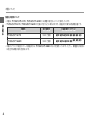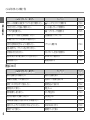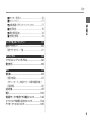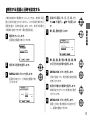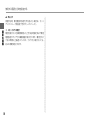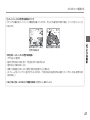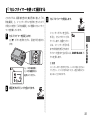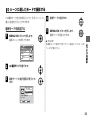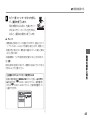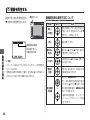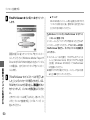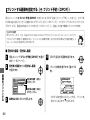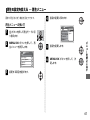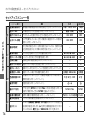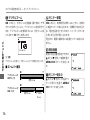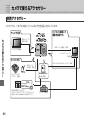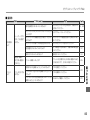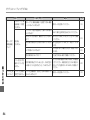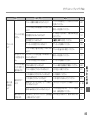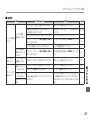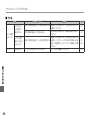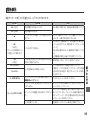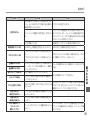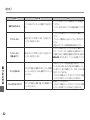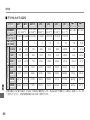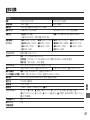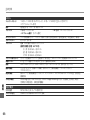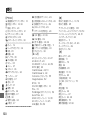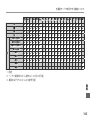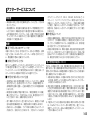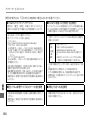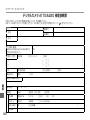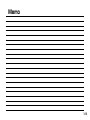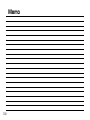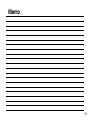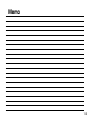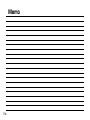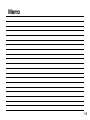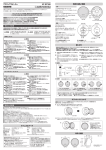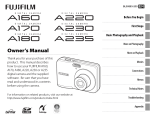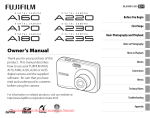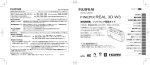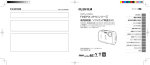Download A170 使用説明書のダウンロードへ
Transcript
BL00883-101 JA はじめに 撮影の準備 基本的な撮影と再生 使用説明書/ソフトウェア取扱ガイド このたびは、弊社製品をお買い上げいただき、ありがとうございます。 この 説 明 書 に は、 フ ジ フイルム デ ジ タルカメラ A170/A220、および付属のソフトウェアの使い 方がまとめられています。 いろいろな撮影 いろいろな再生 動画の撮影と再生 画像をテレビで見る 内容をご理解の上、正しくご使用ください。 画像をパソコンに転送する 画像をプリントする メニューを使いこなす カメラで使えるアクセサリー 困ったときは 資料 本製品の関連情報はホームページをご覧ください。 http://fujifilm.jp/ はじめに はじめに カメラをお使いになる前に 次の手順に従って 1 箱の中の付属品が すべてそろっているかを 確認してください(右記)。 2 3 専用 USB ケーブル(1 本) 単 3 形アルカリ乾電池 LR6(2 個) ストラップ(1 本) カメラを安全に使用されるために、 お取り扱いに関する別紙を お読みください。 Software for FinePix CD-ROM(1 枚) ご使用の前にソフトウェア許諾書を 必ずお読みください。 取扱説明書一式 (取扱説明書の形態は、仕向け国によって異なります) ストラップの取り付け方 本書をよくお読みの上、 カメラをお使いください。 2 ■ 付属品一覧 準備してください 右のようにしてストラップを 取り付けてください。 本書について この使用説明書の以下のページを開くと、お探しの情報が簡単に見つかるようになっています。 → P.5 g 目次 → P.7 カメラを使ってやりたいことがあっても、どの機能を 使えばいいか分からないときにご覧ください。 カメラの主な機能が使用説明書のどこに記載されて いるかを知りたいときにご覧ください。目次を見る と、使用説明書全体の流れがつかめます。 g トラブルシューティング /FAQ g 警告表示 → P.82 → P.89 カメラの動作がおかしいとき、思い通りの写真が撮 れないときなどの原因と対処法を紹介しています。 モニターに表示される警告の意味と原因を紹介して います。 g 用語の解説 g 撮影モードや機能の制限について → P.93 → P.102 撮影モードや機能ごとに使用できるメニューなどをま とめて記載しています。 カメラに関する専門用語を解説しています。 g 索引 → はじめに g こんな時に使いたい機能一覧 P.100 用語や項目名をもとに、詳しい説明の記載ページを 探せます。索引は五十音順になっています。 使用可能なメモリーカードについて このカメラでは、市販の SD メモリーカード、または SDHC メモリーカードをお使いになれます。本書では、これらのカー ドを「メモリーカード」と表記します。 本書で使われている記号について C 注意:カメラを使用するときに、故障などを防ぐために注意していただきたいことを記載しています。 A チェック:実際に操作するときに確認していただきたいことを記載しています。 B メモ:カメラを使用するにあたって知っておくと便利なこと、参考になることを記載しています。 液晶モニターのイラストについて 本書では、液晶画面の表示を簡略化して記載しています。 3 本書について はじめに 製品名の記載について • 本書は、デジタルカメラ A170、デジタルカメラ A220 の 2 機種の取り扱いについて説明しています。 • デジタルカメラ A170、デジタルカメラ A220 の仕様は下記のように異なりますが、画面表示や操作は各機種共通です。 有効画素数 記録画素数(ピクセル) デジタルカメラ A170 1020 万画素 rF/rN/g3:2/o/n/m/p デジタルカメラ A220 1220 万画素 yF/yN/!3:2/0/n/m/p 機種名 • 本書のイラストや液晶モニターの画面表示は、デジタルカメラ A220 のものを使用しています。ただし、機種固有の説明に は該当する機種の名称を記載します。 4 こんな時に使いたい機能一覧 したいことや知りたいことから、使える機能の説明が記載されているページを探せます。 こんなことがしたい、知りたい カメラの時計を合わせたい。 キーワード 日時設定 ページ P.17 カメラの時計を旅行先の現地時間に合わせたい。 世界時計 P.78 液晶モニターが自動的に消えないようにしたい。 自動電源 OFF P.77 マナーモード P.30 操作音量、シャッター音量 P.74 カメラ本体のボタンの名前を知りたい。 各部の名称 P.10 液晶モニターに表示されるアイコンの名前を知りたい。 液晶モニターの表示 P.11 カメラメニューを使いたい。 メニューを使いこなす P.62 液晶モニターに表示される警告表示の意味を知りたい。 警告表示 P.89 シャッター音や操作音が鳴らないようにしたい。 電池の残量がどれくらいか知りたい。 電池残量について P.19 充電池の容量を回復したい。 充電池放電 P.79 撮影した画像を自宅のプリンターでプリントしたい。 プリンターにカメラを直接つないでプリントする P.56 プリントサービス店で写真のプリントを注文したい。 プリントサービス店でプリントする P.59 撮影した画像をパソコンで見たい。 画像をパソコンに転送する P.48 はじめに カメラの設定、操作について 撮影について こんなことがしたい、知りたい キーワード ページ 同じメモリーカードであと何コマ撮影できるか知りたい。 撮影可能枚数 P.95 カメラに任せて簡単に撮影したい。 k(オート)で撮影する P.19 人物の顔をきれいに撮りたい。 顔キレイナビで撮影する P.24 5 こんな時に使いたい機能一覧 こんなことがしたい、知りたい キーワード ページ はじめに 撮影シーンの認識から設定までカメラに任せて撮影したい。 G シーンぴったりナビで撮影する P.34 状況に合ったモードを選んで撮影したい。 シーンに適したモードで撮影する P.33 パノラマ写真を撮りたい。 W パノラマモードで撮影する P.35 被写体に近づいて撮影(近距離撮影)したい。 近距離撮影(マクロ)する P.28 フラッシュ撮影する P.29 暗い場所でもフラッシュを使わずに撮影したい。 人物の赤目現象が起きないように撮影したい。 明るい場所でも、フラッシュを必ず光らせたい。 集合写真に自分も写りたい。 セルフタイマーを使って撮影する P.31 画面の中央にいない被写体にピントを合わせたい。 AF/AE ロック撮影する P.26 動画を撮影したい。 動画を撮影する P.44 再生について こんなことがしたい、知りたい 6 キーワード ページ 撮影した画像をすぐ確認したい。 撮影した画像を見る P.23 簡単操作で画像を 1 コマ消去したい。 消去ボタンで画像を消去する P.23 画像を 1 コマまたはすべて消去したい。 画像を選んで消去する P.42 画像を拡大して見たい。 再生ズーム P.39 複数の画像を一度に見たい。 マルチ再生する P.40 特定の日に撮影した画像だけ見たい。 日付再生する P.41 大事な画像を間違えて消去しないように保護したい。 プロテクト P.69 液晶モニターにアイコンが表示されないようにしたい。 DISP/BACK ボタン P.38 画像をテレビで見たい。 画像をテレビで見る P.47 目次 はじめに 2 撮影の準備 12 電池を入れる................................................................ 12 メモリーカードを入れる ............................................. 13 電源をオンにする / オフにする ................................. 16 使用する言語と日時を設定する ................................ 17 基本的な撮影と再生 a シーンに適したモードで撮影する ......................... 33 撮影モードを設定する............................................ 33 撮影モードの種類 ...................................................34 G シーンぴったりナビ............................................34 いろいろな再生 はじめに カメラをお使いになる前に ............................................ 2 本書について................................................................... 3 こんな時に使いたい機能一覧 ....................................... 5 各部の名称 ................................................................... 10 液晶モニターの表示 ................................................11 38 1 コマ再生する ............................................................ 38 再生ズーム ................................................................ 39 マルチ再生する ............................................................ 40 日付ごとに再生する .................................................... 41 A 画像を消去する....................................................... 42 再生メニューで 1 コマ消去する............................. 42 すべてのコマを消去する ........................................43 19 k(オート)で撮影する ............................................. 19 カメラの電源をオンにする .................................... 19 カメラを構えて、構図を決める ............................. 20 ピントを合わせて撮影する .................................... 21 撮影した画像を見る .................................................... 23 動画の撮影と再生 いろいろな撮影 テレビに接続する ........................................................ 47 24 44 A 動画を撮影する ......................................................44 D 動画を再生する ...................................................... 46 動画再生時の操作方法について ........................... 46 画像をテレビで見る 47 顔キレイナビで撮影する ............................................ 24 AF/AE ロック撮影する .............................................. 26 L 近距離撮影する(マクロ)...................................... 28 K フラッシュ撮影する ................................................. 29 J セルフタイマーを使って撮影する ......................... 31 7 目次 画像をパソコンに転送する 48 はじめに パソコンと接続する ....................................................48 Windows に FinePixViewer S をインストールする ...................................................................................48 Mac OS X に FinePixViewer をインストールする ................................................................................... 51 カメラとパソコンを接続する.................................54 画像をプリントする 56 プリンターにカメラをつないでプリントする............ 56 プリンターに接続する ............................................ 56 その場で選んでプリントする ................................. 56 プリント予約した設定でプリントする .................. 57 プリントサービス店でプリントする (お店プリント)............................................................. 59 プリントする画像を指定する (C プリント予約(DPOF) )...................................... 60 8 メニューを使いこなす 62 撮影の設定を変える ̶ 撮影メニュー ...................... 62 撮影メニューの使い方 ............................................ 62 撮影メニュー一覧 .................................................... 63 感度を変更する(g 感度).....................................64 記録する画像の大きさを変える(k ピクセル)...64 画像の明るさを変える(d 露出補正).................. 65 色合いを調節する(e ホワイトバランス)............ 66 連続撮影する(c 連写)......................................... 66 再生の設定を変える ̶ 再生メニュー ...................... 67 再生メニューの使い方 ............................................ 67 再生メニュー一覧 .................................................... 68 連続して再生する(B スライドショー)................. 68 画像を保護する(E プロテクト)........................... 69 画像をコピーする(F 画像コピー)........................ 70 画像を回転する(D 画像回転).............................. 71 画像の一部を切り抜く(H トリミング)................ 72 カメラの設定を変える ̶ セットアップメニュー ...... 73 セットアップメニューの使い方 .............................. 73 セットアップメニュー一覧 ...................................... 74 a 撮影画像表示 ..................................................... 75 b コマ NO. ............................................................. 75 c デジタルズーム ................................................... 76 a モニター節電 ...................................................... 76 f 再生音量 ............................................................. 76 目次 カメラで使えるアクセサリー はじめに g モニター明るさ .................................................. 76 m フォーマット ....................................................... 77 o 自動電源 OFF(オートパワーオフ)................. 77 p 世界時計 ............................................................. 78 k 電池種別設定 ..................................................... 79 l 充電池放電 ......................................................... 79 80 別売アクセサリー ........................................................ 80 別売アクセサリー一覧 ............................................ 81 困ったときは 82 トラブルシューティング /FAQ ................................... 82 警告表示 ....................................................................... 89 資料 93 資料集 ........................................................................... 93 用語の解説 ............................................................... 93 メモリーカード、内蔵メモリーの標準撮影枚数 / 記録時間 ................................................................... 95 主な仕様 ....................................................................... 97 索引 ............................................................................ 100 各撮影モードで使用できる機能について .............. 102 ソフトウェアのお問い合わせについて ................... 104 アフターサービスについて ...................................... 105 9 各部の名称 使い方や説明については、各項目の右側に記載されているページをご覧ください。 はじめに 7 1 2 8 9 10 11 3 4 5 12 13 14 17 上に移動 o(画面明るさアップ) ボタン(以下参照) MENU(メニュー)/ I(消去)ボタン(→ P.23) OK ボタン(→ P.17) 左に移動 L( マ ク ロ ) ボ タン(→ P.28) 右に移動 K( フ ラ ッ シ ュ) ボタン (→ P.29) 16 18 15 下に移動 J(セルフタイマー)ボタン(→ P.31) 6 19 1 シャッターボタン ........................ P.21 2 ON/OFF(電源)ボタン ...........P.19 3 フラッシュ....................................P.29 4 セルフタイマーランプ ................ P.31 8 DISP(表示)/BACK(戻る) ボタン ..................................P.21、38 ((マナーモード)ボタン .......P.30 9 インジケーターランプ ................P.22 5 レンズ / レンズカバー 6 マイク ............................................P.45 10 W(広角ズーム)ボタン ...P.20、40 11 T(望遠ズーム)ボタン ....P.20、39 7 液晶モニター(LCD)................... P.11 12 D(再生)ボタン .......................P.38 13 USB マルチコネクター ....................................P.47、54、56 14 ストラップ取り付け部 ...................P.2 15 電池カバー ....................................P.12 16 三脚用ねじ穴 17 スピーカー....................................P.46 18 メモリーカードスロット ..............P.13 19 電池挿入部 ....................................P.12 B メモ : 画面明るさアップ 撮影時に o(画面明るさアップ)ボタンを押すと、屋外などの明るい場所で液晶モニターを確認しにくいときに、液晶モニター を一時的に明るくできます。撮影すると、明るさアップは自動的に解除されます。 10 各部の名称 液晶モニターの表示 ■ 静止画撮影時 4 3 2 1 5 6 7 8 9 12 N 9 ISO 100 17 10 11 13 14 15 16 2050. 12. 31 18 10 : 00 AM -1 2 3 19 1 マクロ(近距離)................P.28 2 フラッシュ..........................P.29 3 マナーモード .....................P.30 4 顔キレイナビ......................P.24 5 撮影モード .........................P.33 6 電池残量表示 .................... P.19 7 セルフタイマー .................. P.31 8 ホワイトバランス ..............P.66 9 連写.....................................P.66 10 AF フレーム .......................P.21 11 日付・時刻 ...........................P.17 12 ピクセル .............................P.63 13 撮影可能枚数 ....................P.95 はじめに 撮影時および再生時には、モニターに次の情報が表示されます。 14 感度.....................................P.64 15 AF 警告 ..............................P.21 16 手ブレ警告 .........................P.30 17 画面明るさアップ.............. P.10 18 内蔵メモリー * 19 露出補正.............................P.65 * メモリーカードがカメラに入っていないため、撮影した画像がカメラの 内蔵メモリーに記録されることを示します。 ■ 再生時 5 4 3 2 1 6 7 100-0001 N ISO 100 2050. 12. 31 10 : 00 AM -1 2 3 1 / 250 F3.3 8 1 プロテクト .........................P.69 2 プリント予約......................P.60 5 マナーモード .....................P.30 6 再生モード .........................P.38 3 赤目補正 * 4 顔キレイナビ......................P.24 7 プレゼント .........................P.38 8 コマ NO. ............................P.75 * このカメラには赤目補正機能は搭載されていませんが、ほかのカメラ (弊社製品に限る)で赤目補正された画像を再生するとこのアイコンが 現れます。 11 撮影の準備 電池を入れる カメラに電池を入れます。 撮影の準備 1 2 12 カメラの電源がオフになっていることを確認し て、電池カバーを開けます。 電池を入れます。 図のように電池の E と F の向きを合わせます。 3 電池カバーを閉めます。 C 電池挿入時のご注意 • カメラの 電 源 がオンになってい るときは、電 池カバーを 開けな いでください。画像ファイルやメ モリーカードが壊れることがあり ます。 • 電 池カバーに無理な力を加えな いでください。 • ケースがはがれたり、破損した電池を使 電池ケース わないでください。新しい電池と古い電 池を 混 ぜ て使 用しないでください。ま た、種 類の 違う電 池を 混ぜ て使 用しな いでください。液 漏れや 過 熱 の原 因と なります。 • マンガン電池、ニッカド電池は使わないでください。 メモリーカードを入れる C メモリーカード挿入時のご注意 1 メモリーカードの向きが正し いことを 確 認してください。 斜 め に 差し 込 ん だり、 無 理 な力を加えたりしないでくだ さい。 カメラの電源がオフになっていることを確認し て、電池カバーを開けます。 3 2 電池カバーを閉めます。 撮影の準備 撮影した画像は、内蔵メモリーまたは市販の SD メモ リーカード /SDHC メモリーカードのどちらかに記録 されます。 メモリーカードを入れます。 図のように正しい向きで、メモリーカードを確実 に奥まで差し込みます。 カチッ メモリーカードを取り出すときは カメラの 電 源 がオフになってい ることを確認して、カードを指で 押し込 み、ゆっくり指を戻すと、 ロックが外れて取り出せます。 C 注意 メモリーカードを取り出すときに、押し込んだ指を急に放 すと、メモリーカードが飛び出すことがあります。指は静 かに放してください。 13 メモリーカードを入れる ■ 使用可能なメモリーカード 撮影の準備 ・このカメラでは、弊社および SanDisk 社製の SD/SDHC メモリーカードの使用をおすすめします。 ・今 後 の対応メモリーカードについては、富 士フイルムのホームページに掲載しています。詳しくは http:// fujifilm.jp/personal/digitalcamera/ をご覧ください。その他のメモリーカードについては、動作保証して おりません。また、xD- ピクチャーカード、マルチメディアカードには対応していません。 C メモリーカードについてのご注意 • SD/SDHC メモリーカードをカメラに入れるときは、書き込み禁止スイッチのロックを解 除してください。書き込み禁止スイッチを LOCK 側へスライドさせると、画像の記録や消 去、カードのフォーマットができなくなります。 書き込み禁止 スイッチ • 未使用の SD/SDHC メモリーカードや、パソコンやその他の機器で使用した SD/SDHC メモリーカードは、必ずカメラで フォーマット ( → 77 ページ ) してからご使用ください。 • miniSD アダプターや microSD アダプターの中には、アダプター裏面に金属端子が露出しているものがあ ります。このようなアダプターをお使いになると、異常接触となる恐れがあり、動作不良や故障の原因とな りますので、絶対に使用しないでください。 また、外形寸法が SD メモリーカード規格から外れている miniSD アダプターや microSD アダプターを使 うと、まれに抜けなくなることがあります。その場合、無理に抜こうとすると故障につながりますので、富士 フイルム修理サービスセンターに修理をご依頼ください。 • メモリーカードのフォーマット中や、データの記録 / 消去中は、カメラの電源をオフにしたり、メモリーカードを取り出したり しないでください。カード損傷の原因になることがあります。 14 メモリーカードを入れる 撮影の準備 • メモリーカードにラベルなどを貼らないでください。はがれたラベルが、カメラの誤動作の原因になることがあります。 • SD メモリーカードの種類によっては、動画の記録が中断されることがあります。 • カメラを修理すると、内蔵メモリーのデータが消えたり、壊れたりすることがあります。また、修理技術者が、修理中に内蔵 メモリーの画像を見ることがあります。 • カメラでメモリーカードや内蔵メモリーをフォーマットすると、画像を保存するフォルダが作られます。このフォルダの名前を 変更したり、削除したりしないでください。また、パソコンやその他の機器で、画像ファイルの削除や名前変更をしないでく ださい。メモリーカードや内蔵メモリー内の画像の削除は、必ずカメラで行ってください。画像の編集や名前変更をするとき は、カメラのオリジナル画像を使わないでください。パソコンなどに画像をコピーし、コピーした画像で編集や名前変更をし てください。 • SD メモリーカード、内蔵メモリーについてのご注意はお取り扱いに関する別紙をご覧ください。 15 電源をオンにする / オフにする n(電源)ボタンを押すと、電源がオンになります。 B メモ:自動電源 OFF 一定時間内に操作が何も行われないときは、自動的にカメラ もう一度押すと、電源がオフになります。 撮影の準備 の電 源がオフになります。セットアップメニューの自動電 源 OFF(→ 77 ページ ) では、自動的に電源がオフになるまで の時間を設定できます。 再生モードで電源をオンにするには D(再生)ボタンを約 1 秒間押すと、再生モードで電 源 がオンになります。 再生中に D (再生)ボタンを押すと電源がオフになります。 C 注意 • n(電源)ボタンを押すと、レンズカバーが開いてレン ズが繰り出します。レンズ部を手で押さえていると、誤作動 や故障の原因になります。 • レンズに指紋が付かないようにご注意ください。撮影画像 の画質低下の原因になります。 • n(電源)ボタンでは、電源供給を完全には遮断しま せん。 16 使用する言語と日時を設定する 1 電源をオンにします。 4 5 言語設定画面が表示されます。 年 , 月 , 日を選択します。 日時設定が クリアされています 月/日/年 START MENU 日本語 設定する項目 ( 年、月、日、時、分 ) を GH で選択し、EF で変更しま す。 年. 月. 日 ENGLISH 6 あとで 2 使用する言語を選択します。 3 MENU/OK ボタンを押します。 言語が設定され、日時設定画面が表 示されます。 日時設定が クリアされています 2011 2010 年. 月. 日 2009 2008 2007 設定 2009. 12. 31 日. 月. 年 設定 設定 撮影の準備 ご購入後初めて電源をオンにしたときは、使用する言 語と日時が設定されていません。次の手順で使用する 言語を選び、日時を設定します。また、使用する電池 の種類も設定できます(電池種別設定) 。 1. 1 あとで 12 : 00 AM あとで 年 , 月 , 日、月 / 日 / 年、日 , 月 , 年 から日付の並び順を選択します。 7 MENU/OK ボタンを押します。 8 使用する電池の種類を選択します。 9 MENU/OK ボタンを押します。 12 : 00 AM 日時が設定され、電池種別設定画面 が表示されます。 初期設定ではアルカリ乾電池が選択 されています。 言語と日時と電池種 別の設定が完了 し、撮影を開始できます。 17 使用する言語と日時を設定する A チェック 言語や日時、電池種別の設定をやり直したい場合は、セット アップメニューで再設定できます(→ 73 ページ)。 撮影の準備 18 B メモ : カメラの時計 電池を取り外して長期間保管したときは日時設定および電池 種別設定がクリアされ確認画面が表示されます。電池を入れ て約 2 時間以 上 経 過していれば、カメラから取り外しても、 約 24 時間保持されます。 基本的な撮影と再生 k(オート)で撮影する ここでは、撮影の基本的な流れを説明します。 カメラの電源をオンにする 電池残量を確認します。 電池残量を液晶モニターで確認します。 ON/OFF(電源)ボタンを押して、カメラの 電源をオンにします。 電池残量 表示 h (白点灯) A チェック : 顔キレイナビについて このカメラでは、ご購入後初めて電源をオンにすると、人物 の撮影に適した顔キレイナビ機能がすぐに使えるようになっ ています。顔キレイナビ機能については 24 ページをご覧く ださい。 i (白点灯) 意味 基本的な撮影と再生 1 2 電池の残量は充分にあります。 電池の残量は約半分以下です。 O 電池の残量が不足しています。できるだけ (赤点灯) 早く交換してください。 N 電池残量がありません。カメラの電源を (赤点滅) オフにして、電池を交換してください。 19 k(オート)で撮影する カメラを構えて、構図を決める 1 カメラを構えます。 基本的な撮影と再生 • 手 ぶ れ を 防 ぐ た め、 脇 をし め、 カメラを 両手でしっかりと持っ てください。 • レンズやフラッシュ に指などがかかると、 ピンぼけや暗い写真 になることが ありま す。ご注意ください。 2 広い範囲を写したいときは W ボタンを、被写体を大きく 写したいときは T ボタンを押してください。 W(広角ズーム)ボタン (広く写す) T(望遠ズーム)ボタン (大きく写す) ズームバー 構図を決めます。 • 被写体の中心を液晶モニターの AF フレームに 合わせ、構図を決めます。 • このカメラは光学ズームを装備しています。ズー ムボタン(W/T ボタン)を押して、構図を調整 します。 20 ズームを使うには ズームを使うと、被写体の大きさを変えることができます。 セットアップメニューのデジタルズーム(→ 76 ページ)を 使うと、被写体をさらに大きく撮影できます。 k(オート)で撮影する ピントを合わせて撮影する フレーミングガイドを使う 1 シャッターボタンを半押しして、AF フレーム 内の被写体にピントを合わせます。 250 AF フレーム 基本的な撮影と再生 撮 影時に DISP/BACK ボタンを押すごとに、液 晶モニ ターの表示が次のように切り替わります。ベストフレーミ ングガイドを使うと、縦横にガイド線が表示され、構図を 決めやすくなります。 F3.3 AF フレームが小さく 半押し なり、ピントが合い ます ピントが合ったとき 文字表示あり 文字表示なし ピピッと音が鳴り、インジケーターランプが緑色 に点灯します。 ピントが合わないとき R が液晶モニターに表示され、インジケーター ランプが緑色点滅します。構図を変えるか、AF/ AE ロックを使ってください ( → 26 ページ )。 ベストフレーミングガイド表示 C 注意 被写体を画面の中央に配置しないときは、必ず AF/AE ロッ ク ( → 26 ページ ) を使ってください。AF/AE ロックをしな A チェック シャッターボタンを半押しすると、レンズ動作音が発生します。 いと、被写体にピントが合わないことがあります。 21 k(オート)で撮影する 2 シャッターボタンを半 押ししたま ま、さらに深く押し込みます(全押 しします) 。 インジケーターランプ インジケーター ランプ 写真が撮影されます。 基本的な撮影と再生 シャッターボタンの半押しと全押しについて シャッターボタンを軽く押して、そのまま指を動かさない でいることを「シャッターボタンを半押しする」といいま す。半押しすると、ピントと明るさが決まります。 指を放さずにさらに深く押し込む(全押しする)と、写真 を撮影できます。シャッターボタンを押すときは、カメラ が動いて手ぶれが起きないように、静かに押し込んでくだ さい。 ピピッ 半押し カシャ 全押し A チェック 暗い場所では、シャッターボタンを全押ししたときに、フラッ シュが発光することがあります。フラッシュが発光しないよう にフラッシュの設定を変更できます(→ 29 ページ)。 22 インジケーターランプの色や点灯 / 点滅で、カメラの状態 がわかります。 インジケー ターランプ カメラの状態 緑色点灯 被写体にピントが合っています。 緑色点滅 手ブレ 警 告、AF 警 告、AE 警 告 で す( 撮 影で きます) 。 緑と橙色の メモリーカードまたは内蔵メモリーに画像を記 交互点灯 録しています(続けて撮影できます) 。 橙色点灯 メモリーカードまたは内蔵メモリーに画像を記 録しています(撮影できません)。 橙色点滅 フラッシュ充電中です(フラッシュは発 光しま せん) 。 赤色点滅 画像記録異常、またはレンズ動作の異常です。 B メモ : 警告 液晶モニターにも、警告表示が表示されます。詳細は 89 ペー ジを参照してください。 撮影した画像を見る 撮影した写真は、液晶モニターで再生できます。大切 な写真を撮る前には、試し撮りをして、確認しましょう。 1 D(再生)ボタンを押します。 100-0001 N ISO 100 • 削 除するのをやめたい 場 合は、 2050. 12. 31 10 : 00 AM 1/250 F3.3 このコマを消去 OK? を 選 ん で、MENU/OK ボ タ ン を押します。 や め る を 選 ん で、MENU/OK ボタンを押してください。 実行 やめる 基本的な撮影と再生 • 確認画面が表示されます。実行 最後に撮影した画像を右の ように液晶モニターいっぱ いに表示します。 2 不要な画像を消去するには 消去したい画像が表示されているときに、I(消去)ボタン を押します。 決定 G または H を押して、見たい画像を選びます。 G:前の画像が表示されます。 H:次の画像が表示されます。 B メモ : 消去 メニュー操作でも画像を消去できます(→ 42 ページ)。 A チェック シャッターボタンを半押しすると、撮影画面に戻ります。 23 いろいろな撮影 顔キレイナビで撮影する いろいろな撮影 顔キレイナビを使うと、カメラが人物の顔を検出し、 背景よりも顔にピントと明るさを合わせ、人物を明る く目立つように撮影できます。人物が左右に並んでい るときなど、背景にピントが合いがちなシーンでの撮 影に適しています。 1 撮影メニュー 顔キレイナビを ON にする と、液 晶 モ ニター に B が 表示されます。 6 撮影モード 顔キレイナビ AUTO N ピクセル 連写 MENU/OK ボタン を押して 決 定 します。 撮影画面が表示されます。 MENU/OK ボ タ ン を 押して、 撮 影メニューを表示します。 感度 24 5 被写体に合わせて構図を決めます。 人物の顔の上に緑色の枠が表示されます。 OFF 2 c 顔キレイナビを選びます。 3 設定の変更に移ります。 4 顔キレイナビ設定を選びます。 緑色の枠 カメラが複数の顔を検出した場合、中央付近の 顔の上に緑色の枠が、その他の顔の上に白い枠 が表示されます。 顔キレイナビで撮影する 7 撮影します。 顔キレイナビについて 顔キレイナビを使うと、一人 旅 などで セルフタイマーを 使った自分撮りが で きます(→ 32 ページ)。 C 注意 • 縦位置撮影時も顔を検出できます。 • 顔が検出されない場合(→ 84 ページ)は、シャッターボタ ンを半押ししたときに液晶モニターの中央にピントが合い ます。 • 撮影の直前に被写体やカメラが動いたときは、緑色の枠の位 さらに、次のような機能も使えます。 スライドショー(→ 68 ページ) いろいろな撮影 緑色の枠内の顔にピントと明るさを合わせて撮 影します。 7 置から顔がずれて写ることがあります。 • 各撮 影モードでピントは人物の顔に合いますが、モード設 定に応じた明るさになるため、人物の顔が適正な明るさに ならないことがあります。 25 AF/AE ロック撮影する 静止画撮影時にシャッターボタンを半押しすると、ピ ントと明るさが決まります。そのまま半押しを続けて、 ピントと明るさを固定することを「AF/AE ロック」と いいます。被写体を画面の中央以外に配置して撮影し たいときに便利です。 いろいろな撮影 1 2 ピントを合わせたい被写体に AF フレームを 合わせます。 シャッターボタンを半押しします。 被写体にピントが合い、インジケーターランプが 緑点灯します。 250 F3.3 A チェック シャッターをきる前なら、AF/AE ロックは何度でもや り直せます。 26 3 半押ししたまま構図を変えます。 被写体との距離は変えないでください。 250 4 F3.3 そのままシャッターボタンを全押しして、撮影 します。 AF/AE ロック撮影する オートフォーカスの苦手な被写体について このカメラは精密なオートフォーカス機構を搭載していますが、次のような被写体や条件の場合、ピントが合いにくいこと があります。 高速で移動する被写体 その他のオートフォーカスの苦手な被写体 : • ガラス越しの被写体 • 髪の毛や毛皮などの暗い色で、光を反射せずに吸収するもの • 煙や炎などの実体のないもの • 背景との明暗差が少ないもの(背景と同色の服を着ている人物など ) • AF フレーム内にコントラスト差が大きいものがあり、その前か後ろに被写体がある場合(コントラストの強い背景の前の 被写体など ) いろいろな撮影 鏡 や 車 の ボ ディな ど 光沢のあるもの このようなときは、AF/AE ロック機能をお使いください(→ 26 ページ )。 27 L 近距離撮影する(マクロ) 被写体に近づいて大きく撮影したいときに使います。 1 いろいろな撮影 構図を決めてピントを合わせます。 A チェック ズームボタン(W/T)を使うと、構図を調整できます(→ 20 ページ) 。 28 撮影します。 L(G) ボタンを押してマクロに設定します。 マクロに設定すると、L が 表示されます。 2 3 マクロを解除するにはもう一度 L(G) ボタンを 押します。カメラの電源をオフにしたときや撮影 モードを切り換えたときも、マクロが解除され ます。 A チェック • マクロ撮影時は手ブレしやすいので、三脚の使用をおすす めします。 • マクロ撮影時には、ピントは中央付近に固定されます。 K フラッシュ撮影する 夜や暗い室内で撮影をするときは、フラッシュをお使 いください。 1 フラッシュ設定を選びます。 K(H)ボタンを押すたびに、設定が切り替わり ます。 フラッシュ設定 説明 AUTO ほとんどの状況に適しています。カメラが (オートフラッシュ、 暗いと判断したときにフラッシュが発光し 表示なし ) ます。 暗い 場所で人物を撮 影するのに適してい ます。ひとみが赤く写る赤目現象を軽減し ます。 K(強制発光 フラッシュ ) 逆 光で被写体 が 暗くなっているときに使 います。周 囲 の 明 るさにかかわらず、フ ラッシュが発光します。 W(フラッシュ 発光禁止 ) フラッシュ撮 影が 禁 止されている場所な どでの 撮 影に適しています。被写体が暗 いときでも、フラッシュを発光しません。 暗いときは三脚の使用をおすすめします。 いろいろな撮影 S(赤目軽減 フラッシュ ) 夜景と人物の両方をきれいに撮 影できま す。明るい 場所では露出オーバーになる ことがあります。 撮影モードで U を選ぶと、シャッタース Z(赤目軽減 ピードがスローシャッターになります。必 + ず三脚をご使用ください。 スローシンクロ ) Z では、同時に赤目を軽減できます。 T(スロー シンクロ ) 各撮影モードで使用できるフラッシュの設定について は 102 ページをご覧ください。 29 K フラッシュ撮影する 2 いろいろな撮影 30 構図を決めてピントを合わせます。 A チェック • フラッシュが発光するときは、シャッターボタンを半 押しすると、液晶モニターに X が表示されます。 • シャッタースピードが遅く、手ぶれしやすい状態では、 液晶モニターに 0 が表示されます。フラッシュを W 以外にするか、三脚をご使用ください。 3 撮影します。 フラッシュは予 備発 光と本発 光で 数 回発 光します。撮 影が 完 了するまで カメラを動かさないでください。 ( マナーモード フラッシュ光 や シャッター 音 な ど を 避 け た い 状 況 で の 撮 影には「マナーモード」を使います。マナーモードは、 DISP/BACK ボタンを長押しして設定します。 マナーモードに設 定すると、フラッシュが発 光 禁 止にな り、操作音やシャッター音、動画やボイスメモの再生音が OFF になります。セルフタイマーランプやイルミネーショ ンも発光しません。 • マナーモードに設定すると、液晶モニターに ( が表示 されます。 • もう一度 DISP/BACK ボタンを長押しすると、マナー モードが解除されます。 • フラッシュ設 定や音量(→ 76 ページ)を変更したいと きは、まずマナーモードを解除してください。 J セルフタイマーを使って撮影する このカメラは、撮影者を含めた集合写真に適した「10 秒後撮影」と、シャッターボタンを押すときにカメラ が動くのを防ぐ「2 秒後撮影」の2種類のセルフタイ マーを搭載しています。 1 セルフタイマーを設定します。 セルフタイマーを開始します。 シャッターボタン を 全 押し すると、セルフタイマーがス タートします。液晶モニター には、シャッターが 切 れる までの秒数が表示されます。 9 タイマーを途中で止めるには、DISP/BACK ボ タンを押します。 c:10 秒後撮影と b:2 秒後撮影から 選択してください。 2 いろいろな撮影 J(F)ボタンを押すたびに、設定が切り替わり ます。 3 C 注意 シャッターボタンを押すときは、レンズの前に立たない でください。ピントが合わなかったり、適正な明るさに ならないことがあります。 構図を決めてピントを合わせます。 31 J セルフタイマーを使って撮影する 「10 秒後撮 影」では、カメラ前面のセルフタイ マーランプ が点 灯し、撮 影 直 前に点 滅します。 「2秒後撮影」では、セルフタイマー開始と同時 に点滅します。 いろいろな撮影 顔 キレイナビ で セ ルフタイマー 撮 影 するに は、 撮 影メ ニューで顔キレイナビを ON に設定します (→ 24 ページ)。 シャッターボタンを全押しすると、撮影までの間に顔を検 出し、シャッターがきれる直前にピントと明るさを合わせ ます。 カウントダウン終了後、すぐに動かないでください。 32 顔キレイナビでセルフタイマー撮影する セルフタイマー撮影時に顔キレイナビを使うと、事前にピ ントを合わせなくても、カメラが自動的に人物の顔を検出 してピントを合わせます。撮影者を含めた集合写真や自分 撮り(セルフポートレート ) のときに便利です。 a シーンに適したモードで撮影する この撮影モードを切り換えることで、状況(シーン)に 適した設定を行うことができます。 撮影モードを設定する 1 MENU/OK ボタンを押します。 撮影メニュー 顔キレイナビ AUTO N ピクセル OFF 連写 2 3 5 MENU/OK ボタンを押します。 撮影モードが設定されます。 A チェック 各撮影モードで使用できるフラッシュ設定については、102 ページをご覧ください。 撮影モード 感度 撮影モードを選びます。 いろいろな撮影 撮影メニューが表示されます。 4 a 撮影モードを選びます。 撮影モードの選択画面が表示され ます。 マニュアル シーンぴったりナビ オート ベビー 一般的な撮影に適した モードです 決定 やめる 33 a シーンに適したモードで撮影する 撮影モードの種類 内容 シーン 特色 いろいろな撮影 M マニュアル 人物 H 肌の色が自然で、ソフトな印象の写真 になります。 露出補正(→ 65 ページ )、ホワイトバランス(→ 66 ページ ) などの撮影機能を、撮影者が自由に設定でき ます。 風景 I 建物や山などの風景をくっきりと仕上 げます。 夜景 J 高感度で手ブレを抑え、夜景がきれい に撮れます。 マクロ K 近接撮影され、近くの被写体がくっき り撮れます。 逆光 & 人物 T 逆光でも人物は明るく、背景は白飛び を防ぎます。 夜景 & 人物 Z 暗いところでも人物と背景の明るさを 最適にし、ブレも軽減します。 G シーンぴったりナビ 被写体にカメラを向けるだけで、カメラが自動で撮影 シーンを認識し、最適な設定にします。 カメラが最適なシーンを認識すると、画面左下にシー ンアイコンが表示されます。 人物を認識した場合 B メモ シーンを認識しなかった場合は、LAUTO で撮影されます。 A チェック • B 顔キレイナビが常に ON になります。 • 常に顔または画面中央付近にピントを合わせ続けます。 • 常にピント合わせを続けるため、次のような現象が起こりま す。また、電池残量にご注意ください。 - レンズの駆動音がします。 - 電池の消耗が早くなります。 • K ではピントが合う範囲は L マクロになります。 34 a シーンに適したモードで撮影する k AUTO(オート) W パノラマ カメラまかせの簡単操作できれいな写真を撮影できま す。ほとんどの状況に適しています。操作の流れにつ いては、 「k(オート)で撮影する」 (→ 19 ページ)を ご覧ください。 3 コマまでの画像を合成して、パノラマ画像にするこ とができます。重なり合う部分がずれないよう三脚の ご使用をおすすめします。 赤ちゃん の肌を自然に撮 影することが で きます。フ ラッシュは常に発光禁止になります。 1 2 撮影メニューで W パノラマを選びます。 撮 影する方向を EGH で 選 択し、 MENU/OK で決定します。 1 C ブレ軽減 子供やペットなど、動きの速い被写体の撮影に適して います。 シャッタースピードを速くすることで、手ブレだけでな く、被写体ブレも軽減できます。 U 人物 人物の撮影に適しています。肌の色が自然で、ソフト な印象の写真になります。 K 風景 昼間の風景撮影に適しています。建物や山などの風景 をくっきりと仕上げます。 2 3 3 2 1 3 撮影します。 4 MENU/OK ボタンを押します。 いろいろな撮影 p ベビー パノラマ画像の露出とホワイトバラ ンスは 1 コマ目の撮影で設定されま す。 1 コマ目の端の部分が半透明で表示 されます。 99 1 2 3 フレーム変更 35 a シーンに適したモードで撮影する 5 半透明で表示された部分に重なるように次の コマの構図を決めます。 9 MENU/OK ボタ ン を 押して、 パ ノラマ画像を保存します。 個々の画像は保存されません。 L スポーツ いろいろな撮影 動いている被写体の撮影に適しています。シャッター スピードは高速になります。 6 ステップ 3 と 4 を繰り返し、2 コマ目を撮影 し記録します。 2 コマでパノラマ画像に合成するには、ここで E ボタンを押します。 7 8 ステップ 5 の 要 領で構図を決め、 3 コマ目を撮影します。 MENU/OK ボタン を押 すと パ ノ ラマで表示されます。 D 夜景 夕景や夜景の撮影に適しています。自動で高感度にな るため、手持ち撮影で発生しやすい手ブレを軽減しま す。 U 夜景(三脚) 夜景の撮影に適しています。スローシャッターでの撮 影が行われます。手ブレ防止のため三脚のご使用をお すすめします。 B ナチュラルフォト 暗い場面でも、目で見たままの雰囲気を活かした自然 な写真になります。室内やフラッシュを使用できない 場所での撮影にも適しています。 フラッシュは常に発光禁止になりますが、自動的に高 感度になるため、暗い場所でも手ブレや被写体ブレを 軽減します。 36 a シーンに適したモードで撮影する G ビーチ I パーティー 日差しの強い浜辺で、画像が暗くなるのを防ぎ、明る くくっきりと撮影します。 室内での結婚式やパーティーの撮影で使用します。薄 暗い場所でも雰囲気を活かした自然な写真になりま す。 F スノー W 花火 スローシャッターで打ち上げ花火を色鮮やかに撮影し ます。手ブレ防止のため三脚のご使用をおすすめしま す。 P 文字の撮影 書類やホワイトボードなどを撮影するときに使用しま す。文字をはっきりと撮影します。 ピントが合う範囲は L マクロになります。 いろいろな撮影 白く輝く雪景色で、画像が暗くなるのを防ぎ、明るく くっきりと撮影します。 B メモ:露光時間の設定 G または H を押すと、シャッタースピードを設定できます。 E 夕焼け 夕焼けを赤く鮮やかに撮影します。 O 花の接写 花に近づいて撮影するときに使用します。花びらの色 を鮮やかに撮影できます。 ピントが合う範囲は L マクロになり、フラッシュは常 に発光禁止になります。 37 いろいろな再生 1 コマ再生する D ボタンを押すと、最後に撮影した画像が表示(1 コ マ再生)されます。 100-0001 N ISO 100 液晶モニターの表示切り換え DISP/BACK ボタンを押すごとに、再生表示モードが切 り替わります。 いろいろな再生 2050. 12. 31 10 : 00 AM 1/250 F3.3 • 1 つ前の画像を見るには G を押します。 次 の 画 像 を 見 る に は H を 押 し ま す。 ボタンを押し続けると、早送りします 。 100-0001 N ISO 100 2050. 12. 31 10: 00 AM 1 / 250 F2.8 文字表示あり 文字表示なし 2050 12. 12 31 1/13 日付再生 A チェック 他のカメラで撮影した画像をこのカメラで再生すると、液晶モニターに e ( プレゼントアイコン ) が表示されます。 38 1 コマ再生する 再生ズーム 1 コマ再生時に画像をズーム(拡大) できます。 W( 広角ズーム ) ボタン を押すと縮小します。 A チェック • 最大ズーム倍率は、設定したピクセル(→ 64 ページ)によっ て変わります。 • ピクセルが p の画像の場合、再生ズームは使えません。 T( 望遠ズーム ) ボタン を押すと拡大します。 いろいろな再生 ズームバー 画 像 の 拡 大 表 示 中に E、F、G または H を押すと、液晶モニターに表示される範囲 を移動できます。 ナビゲーションで現在の 表示位置がわかります。 再生ズームを解除するには、DISP/BACK ボタンを 押します。 39 マルチ再生する 2 コマ、9 コマ、100 コマの一覧表示にして、画像を 比較したり、見たい画像を選ぶことができます。 W を押すたびに表 示される画 像の 数が 2 コマ、9 コマ、100 コマ(マ イクロ サムネ イル)の 順 に 増 え、T を押すたびに減ります。 100-0001 N ISO 100 いろいろな再生 40 2050. 12. 31 W ボタンを押 す たびに表示される 画像が増えます。 10 : 00 AM T ボタンを押すた びに表 示 される 画像が減ります。 • E、F、G または H を押して画像を選びます。 • MENU/OK ボタンを押すと、選んだ画像を 1 コマ 表示します。 • 9 コマの一覧表示または 100 コマの一覧表示(マイ クロサムネイル)では、E または F を押してページ を切り換えられます。 日付ごとに再生する 1 日付再生画面を表示します。 1 コマ再生画 面で、下のような画 面 が 表 示 さ れ る ま で、DISP/BACK ボタンを繰り返し押します。 1 コマ再生画面での表示 画像が選択されます。 2050 2 E または F を押して、日付を選び ます。 3 G または H を押して、見たい画像 を選びます。 1/13 いろいろな再生 12. 31 B メモ:早送り • E または F 長押しで、早送りで日付が変わります。 • G または H 長 押しで、同日日付内で画像の早送りができ ます。 41 A 画像を消去する 再生メニューでは、画像を 1 コマだけ消去したり、内 蔵メモリー / メモリーカード内の画像をすべて消去す ることができます。誤って画像を消去すると元には戻 せません。消去したくない画像は、あらかじめパソコ ンにコピーしておいてください。1 コマ再生画面での画 像の消去については、23 ページを参照してください。 3 設定の変更に移ります。 再生メニュー 消去 戻る スライドショー 1コマ 全コマ プリント予約 (DPOF) プロテクト 画像コピー いろいろな再生 再生メニューで 1 コマ消去する 再生メニューを使って画像を消去するには、次の操作 を行います。 1 再 生 時に MENU/OK ボタン を押 して、再生メニューを表示します。 再生メニュー 4 1 コマを選びます。 5 MENU/OK ボタンを押すと、1 コ マ削除画面が表示されます。 このコマを消去 OK? 消去 スライドショー プリント予約 (DPOF) プロテクト 画像コピー 2 42 A 消去を選びます。 実行 やめる A 画像を消去する 6 消去する画像を選び、MENU/OK ボタンを押すと、表 示中のコマが 消去されます。 MENU/OK ボタンを押すと同時に画 像が消去されます。誤って消去しない ように、ご注意ください。 すべてのコマを消去する 1 2 前ページの手順 4 で全コマを選び ます。 MENU/OK ボタンを押すと、全コ マ削除画面が表示されます。 全コマ消去 OK? 処理に時間がかかる 場合があります 実行 MENU/OK ボタンを押すと、すべ ての画像が削除されます。 消去中は、右のような画面 が表示されます。全コマ消 去を中止するには、DISP/ BACK ボタンを押します。 中止 A 注意 DISP/BACK ボタンを押して消去を中止しても、それまで に消去した画像は元に戻せません。 B メモ : 画像の消去 • メモリーカードがカメラに入っているときは、メモリーカー ド内の画像が消去されます。メモリーカードが入っていない ときは、内蔵メモリーの画像が消去されます。 • プロテクトされた画 像は消去できません。消去するには、 プロテクトを解除してください ( → 69 ページ )。 • プリント予 約を 設 定してい る画 像を 消 去しようとすると、 メッセージが表 示されます。MENU/OK ボタンを押すと、 その画像を消去します。 いろいろな再生 手順 6 を繰り返すと、続けて画像を消去できます。消 去を完了するには、DISP/BACK ボタンを押します。 3 やめる 43 動画の撮影と再生 A 動画を撮影する 音声付きの Motion JPEG 形式の動画を撮影できます (→ 93 ページ) 。 1 撮影メニューの撮影モード で A 動画を選びます。 撮 影モ ード の 設 定 方 法 は、 33 ページを参照してくださ い。 動画の撮影と再生 44 12s スタンバイ 2 ズームボタンを押して、ズー ム操作をします。 12s スタンバイ 動画 マニュアル シーンぴったりナビ オート 音声付きの動画を 撮影します 決定 ズームバー やめる 液晶モニターに撮影可能時間 が表示されます。 3 シャッターボタンを全押しして、撮 影を開始します。 撮 影中にシャッターボタンを押し続 ける必要はありません。 REC 12s 撮影中は、REC の文字と残り時 間のカウントダウンが表示され ます。 A 動画を撮影する 4 もう一度シャッターボタンを押し て、撮影を終了します。 残り時間がなくなるか、内蔵メモリー またはメモリーカードに空きが なく なると、撮影は自動的に終了します。 C 注意 音声も同時に記録されるので、撮影中に指などでマイクをふ さがないようご注意ください。 動画のピクセル(サイズ)を変更するには 動画の 撮 影画 面で MENU/OK ボタンを押し、k ピクセ ルを 選び ます。t(640 × 480 ピクセ ル、画 質 重 視 ) または s(320 × 240 ピクセ ル、記 録 時 間 重 視 )か ら選択できます。 動画の撮影と再生 A チェック • 撮影開始と同時にピントが固定されますが、露出とホワイ トバランスはシーンに応じて自動的に変化します。撮影した 動画の色と明るさが、撮影前の液晶モニターの表示と異な ることがあります。 • 動画撮影中、カメラの動作音が記録されることがあります。 撮影メニュー 撮影モード ピクセル 99m59s 999m59s セットアップ 45 D 動画を再生する 画像の再生時に動画を選択し、 動画アイコン F を押すと動画を再生します。 動画再生時の操作方法について 100-006 機能 操作 再生 / 2050. 12. 31 再生 10 : 00 AM 動画の撮影と再生 46 再 生 時 間と 進 行 状 況 を 示 すバー が表示されます。 停止 一時停止 を押すと、一時停止します。 再生を終了します。 停止 15s 説明 再生を 開 始します。再生 が 終 わ る と停止します。再生中にもう一度 F 巻き戻し / 早送り 再生中に G または H を押し続ける と巻き戻し / 早送りします。 コマ送り 一時停止中に G または H を押すと コマ送りします。 動画の 削除 停止中に I を押すと、現 在 表 示 中 の動画を消去できます。 再生音量 の調節 再 生 中 に MENU/OK ボタ ン を 押 すと、再生音 量 の設 定 画 面が 表 示 さ れま す。E または F を押して 動 画の再生音 量を 選び、MENU/OK ボタンで決定します。 • 動画の再生音量は、セットアップ メニュー(→ 76 ページ)でも設 定できます。 一時停止 C 注意 • スピーカーを指などでふさがないでください。音が聞き取 りにくくなります。 • 高輝度の被写体を撮影した場合、再生時に縦スジや横スジ が入ることがありますが故障ではありません。 + 画像をテレビで見る テレビに接続する テレビに接続すると、写真を大勢で楽しむことができます。 1 カメラの電源をオフにします。 2 別売の専用 A/V(音声 / 映像)ケーブルでカメラとテレビを接続します。 黄色のプラグを 映像(黄)端子へ 白のプラグを 音声(白)端子へ 3 テレビの入力をビデオ入力(外部入力)に切り換えます。 4 D(再生)ボタンを約 1 秒間押して、カメラの電源をオンにします。 テレビの音声 / 映像入力については、テレビの説明書をご覧ください。 画像をテレビで見る カメラの USB マル チコネクター に別売の専用 A/V(音声 / 映像) ケーブルを接続します。 カメラの液晶モニターが消え、画像や動画がテレビで再生されます。 A チェック • 音量はテレビ側で調整してください。カメラで再生音量の設定をしても、音量は変わりません。 • 動画を再生すると、静止画に比べて画質が低下します。 C 注意 別売の専用 A/V(音声 / 映像)ケーブルは、接続端子に奥までしっかりと差し込んでください。 47 画像をパソコンに転送する パソコンと接続する 付属のソフトウェア FinePixViewer(Windows の場合は FinePixViewer S)を使うと、カメラと接続したパ ソコンに画像をコピーして、画像の閲覧、管理、印刷をすることができます。また、インターネットに接続でき る環境があれば、デジカメプリントを注文する(Windows のみ)こともできます。カメラとパソコンを接続す る前に、FinePixViewer をパソコンにインストールしてください。最新の FinePixViewer は、http://fujifilm. jp/ からダウンロードできます。インストール前にカメラをパソコンに接続すると、正常に接続できなくなる場 合があります。 Windows に FinePixViewer S をインストールする 1 インストールの前に、お使いのパソコンが次の使用条件に合うか確認します。 動作環境 推奨環境 画像をパソコンに転送する OS Windows Vista、Windows XP Home Edition、Windows XP Professional(SP2)、Windows 2000 Professional (SP4) * (すべてプリインストールされたモデルのみ。) Windows Vista Windows XP CPU Pentium 200 MHz 以上(Windows Vista/XP の場合は、 Pentium 4/800 MHz 以上) Pentium4/ 3 GHz 相当以上 Pentium4/ 2 GHz 相当以上 メモリ 128 MB 以上 (Windows Vista/XP の場合は 512 MB 以上) 1 GB 以上 512 MB 以上 15 GB 以上 2 GB 以上 ハードディスク インストールに必要な容量:450 MB 以上 空き容量 動作に必要な容量:600 MB 以上 ディスプレイ その他 800 × 600 ドット以上、16 ビットカラー以上 1024 × 768 ドット以上 フルカラー • 本体標準の USB ポートを推奨します。その他の USB ポートは動作保証外です。 • 画 像 ネットサービ ス、メール 添 付 機 能 使 用 時 に、インター ネット 接 続 が で きる 環 境( 通 信 速 度 56kbps 以上推奨)が必要です。 * Windows ® 7 への対応情報は、http://fujifilm.jp/support/digitalcamera/index.html をご覧ください。 48 パソコンと接続する A チェック F in e P i x V ie w e r CD-ROM の ラ ベ ル上部には、お 手 元 の CD-ROM の バージョンが記載されています。ソフトウェアのアップ デート対象バージョンの確認時やお問い合わせの際に 必要な情報です。 C 注意 48 ページに記載されている以 外 の Windows OS で は使用できません。自作パソコンや、 OS をアップグレー ドしたパソコンは、動作保証外です。 3 1 マイコンピュータを開きます。 • Windows Vista/XP:ス タ ートメニ ューか ら コン ピュー タ(Windows XP で は、マイコンピュー タ) をクリックします。 • Windows 2000 Professional:デスクトップのマ イコンピュータアイコンをダブルクリックします。 2 FINEPIX の CD-ROM アイコンをダブルクリックしま す。「FINEPIX」ウィンドウが表示されます。 3 SETUP または SETUP.exe をダブルクリックします。 パソコンを起動します。 コンピュー ター の 管 理 者アカウント(例 えば、 「Administrator」)でログインしてください。 起動中のアプリケーションを終了して、付属の CD-ROM を CD-ROM ドライブに入れます。 インストーラーが自動で起動します。 Windows Vista をお使いの方へ 同梱の CD-ROM をパソコンに入れたときに「自動再生 」 ウィンドウが表示された場合は、SETUP.EXE の実行を クリックしてください。 「ユーザーアカウント制御」ウィン ドウが表示されるので、許可をクリックしてください。 画像をパソコンに転送する 2 インストーラーを手動で起動する インストーラーが自動起 動しない場合は、手動で起 動さ せます。 49 パソコンと接続する 4 FinePixViewer のインストールをクリック します。 A チェック CD-ROM は再インストール時に必要となりますので、 パソコンから取り出した後、湿気がなく日が当たらない ところに大切に保存してください。 Windows パ ソコン から FinePixViewer S をアンイ ンストール(削除)する インストールしたソフトウェアが不要になったときのみア ンインストールを行ってください。アンインストールの前に FinePixViewer を終了し、カメラとパソコンの接続を外 してください。 画像をパソコンに転送する 50 画 面の 指 示に従ってソフトウェアをインストー ル し てく だ さ い(Windows Media Player や DirectX が CD-ROM の中身よりも古いバージョ ンの場合は、これらのソフトウェアをインストー ルします) 。 5 1 コントロールパネルを開き、「プログラムのアンインス トール」 (Windows Vista)または「プログラムの追加 と削除 」 (Windows XP/2000) で FinePixViewer S を削除してください。 2 確認ダイアログが表示されたら、メッセージをよくお読 みの上、OK をクリックしてください。 「FinePixViewer のインストールが 完了しま した」というメッセージが表示されたら、CDROM をパソコンから取り出し、再起動ボタン をクリックして、パソコンを再起動してくださ い。 これでインストールは終了しました。続いて、 「カ メラとパソコンを接続する」 (→ 54 ページ)に 進んでください。 パソコンと接続する Mac OS X に FinePixViewer をインストールする 1 お使いのパソコンが、次の使用条件に合うか確認します。 動作環境 CPU OS メモリ PowerPC または Intel Processor Mac OS X(バージョン 10.3.9 ∼ 10.5*) (すべてプリインストールされたモデルのみ。) 256 MB 以上 ハードディスク インストールに必要な容量:200 MB 以上 空き容量 動作に必要な容量:400 MB 以上 ディスプレイ その他 800 × 600 ドット以上、約 32,000 色以上 * 最新の対応 OS については、下記のホームページをご覧ください。 http://fujifilm.jp/ 2 パソコンを起動して、起動中のアプリケーショ ンを終了します。 3 付 属 の CD-ROM を CD-ROM ドライブ に 入 れると、FinePix アイコン が 表 示 さ れ ま す。 FinePix アイコンをダブルクリックし、続い て Installer for MacOSX をダブルクリッ クします。 画像をパソコンに転送する • 本体標準の USB ポートを推奨します。その他の USB ポートは動作保証外です。 • 画 像ネットサービ ス、メール 添 付 機 能 使 用 時 に、インターネット 接 続 が で きる 環 境( 通 信 速 度 56kbps 以上推奨)が必要です。 51 パソコンと接続する 4 FinePixViewer のインストールをクリック します。 C 注意 Web ブ ラ ウ ザ に Safari をご 使 用 の 場 合、CD-ROM を取り出す際に、 「ディスク“FinePix”は使用中のため 取り出せませんでした。」のメッセージが表示されるこ とがあります。 その場合は、 Dock 内にある Safari のアイコンをクリッ クして起動し、アプリケーションメニューの Safari − Safari を終了を選択して終了させてから、CD-ROM を取り出します。 FinePixViewer の自動起動について 画像をパソコンに転送する 画面の指示に従って、ソフトウェアをインストー ルします。管理者パスワードの入 力画 面が表示 されたら、管理者名とパスワードを入力し、OK をクリックしてください。 5 「FinePixViewer のインストールが 完了しま した」というメッセージが表示されます。終了 をクリックしてください。 6 CD-ROM を CD-ROM ドライブから取り出し ます。 カメラを接続したとき、FinePixViewer を自動起 動させ るには、 1 ア プ リケ ー ション フォル ダ か ら イメー ジ キャプ チャ (Image Capture)を起動します。 2 イメージキャプチャメニューより環境設定を選択します。 3 カメラを接続したときに起 動する項目からその他を 選 択します。 4 アプリケーションフォルダから FPVBridge を選択し、 開くボタンをクリックします。 5 イメージキャプチャを終了します。 52 パソコンと接続する これでインストールは終了しました。続いて、54 ペー ジの「カメラとパソコンを接続する」に進んでください。 A チェック • CD-ROM は再インストール時に必要となりますので、パソ コンから取り出した後、湿気がなく日が当たらないところに 大切に保存してください。 • FinePixViewer CDROM の ラ ベ ル 上 部 に は、 お 手 元 の CDROM のバージョン が 記 載されています。ソフトウェアのアップデート対 象 バー Macintosh パソコンから FinePixViewer をアンイン ストール(削除)する インストールしたソフトウェアが不要になったときのみア ンインストールを行ってください。アンインストールの前に FinePixViewer を終了し、カメラとパソコンの接続を外 してください。 1 ア プ リ ケ ー シ ョ ン フ ォル ダ に イ ン スト ー ル さ れ た FinePixViewer フォルダをドラッグして、 「ゴミ箱」に 入れます。 2 Finder メニューのゴミ箱を空にするを選びます。 ジョンの確認時やお問い合わせの際に必要な情報です。 画像をパソコンに転送する 53 パソコンと接続する カメラとパソコンを接続する 5 画像を転送します。 6 カメラとパソコンの接続を外します。 実際にカメラをパソコンと接続して正常に動作するこ とを確認してください。Windows パソコンをお使い の場合は、Windows の CD-ROM が必要になること がありますので、あらかじめご用意ください。 画像をパソコンに転送する 54 1 FinePixViewer をインストールしたパソコン を起動します。 2 カメラの電源をオフにします。 3 付属の USB ケーブルで、カメラとパソコンを 接続します。 A チェック USB ケーブルは、向きに気をつけて、接続端子の奥までしっ かりと差し込んでください。USB ハブやキーボードを経由さ せずに、直接カメラとパソコンを接続してください。 4 D ボタンを約 1 秒間押して、カメラの電源を オンにします。 FinePixViewer が自動的に起動するので、画面 の指示に従って画像をパソコンにコピーします。 転 送を 中止して終 了するには、キャンセルをク リックします。 画像の保存が終了すると、カメラ / メディアの取 り外し画面が表示されます。画面の指示に従い、 カメラの電源をオフにしてからカメラとパソコン の接続を外してください。 C 注意 • 画像をコピーするときは、電池切れに注意してください。通 信中に電源がオフになると、メモリーカードまたは内蔵メモ リー内のデータが破壊されることがあります。 • 内蔵メモリーの画像を転 送する場合は、メモリーカードを 取り出してください。 • メ モ リ ー カ ー ド 内 に 大 量 の 画 像 が あ る 場 合 は、 FinePixViewer の 起 動に時間がかかり、画 像の 保 存や転 送ができないことがあります。このような場合は、お手元 のカードリーダーを使って、転送してください。 • カメラとパソコンの接続を外す前に、カメラのインジケー ターランプが消灯していることを確認してください。 パソコンと接続する ダ接続料金などはお客様のご負担となります。 FinePixViewer の使い方、トラブルシューティング、オン ライン Q&A については、FinePixViewer のヘルプを参 照してください。 Fotonoma(フォトノマ)について パソコンにインストールした FinePixViewer を起動する と、ユーザー登録画面が表示されます。ユーザー登録する と、製 品サポートだけではなく、FUJIFILM の 写 真関 連 ポータルサイト「Fotonoma」 (http://fotonoma.jp)へ の登録もできます。 ユーザー 登 録 方 法 や Fotonoma につ いての 詳しい 情 報 は、付属の「Fotonoma ご案内ガイド」をご覧ください。 画像をパソコンに転送する • カメラとパソコンの通信時には、以下の操作をしないでく ださい。メモリーカードや内蔵メモリーのデータが壊れた り、データが消えることがあります。 - カメラの電源をオフにする - USB ケーブルを抜く - メモリーカードを抜く • メモリーカードの交換は、必ずカメラとパソコンの接続を外 したあとに行ってください。 • FinePixViewer が自動起動しないときは、ソフトウェアが 正しくインストールされていない可能性があります。パソコ ンとカメラの接続を外して、ソフトウェアを再インストール してください。 • FinePixViewer でネットワークサーバ上に画像ファイルを保 存してご利用いただく場合、スタンドアローン(単独)のパ ソコンのようにご利用になれないことがあります。 • パソコンでの「コピー中」という表示が消えてすぐにカメラ を取り外したり、USB ケーブルを抜いたりしないでくださ い。大きなサイズのデータをコピーした場合、パソコンの 表示が消えても、カメラのアクセスがしばらく行われている 場合があります。 • インターネットに接続する際に発生する通話料金、プロバイ 55 画像をプリントする プリンターにカメラをつないでプリントする PictBridge(ピクトブリッジ)対応のプリンターがあれば、パソコンを使わなくても、カメラを直接プ リンターにつないでプリントできます。 プリンターに接続する その場で選んでプリントする 1 1 プリントしたい画像を選びます。 2 プリント枚数を指定します。 画像をプリントする 2 付属の USB ケーブルでカメラとプリンターを 接続し、プリンターの電源を入れます。 3 D ボタンを約 1 秒間押して、カメラの電源を オンにします。液晶モニターに w が表示され、 その後ピクトブリッジ画面が表示されます。 USB接続 最大 99 枚まで設定できます。 手順 1 と 2 を繰り返し、プリントし たい画像をすべて選びます。プリン ト設 定 が 終わったら、MENU/OK ボタンを押します。 確認画面が表示されます。 ピクトブリッジ トータル:00000 指定コマをプリントします トータル:9 枚 00 枚 コマ選択 印刷 設定 開始 4 56 戻る もう 一 度 MENU/OK ボタ ン を 押 すと、プリントを開始します。 プリンターにカメラをつないでプリントする A チェック • プリント枚 数を 1 枚も指定せずに MENU/OK ボタンを押 したときは、表示中の画像が1枚プリントされます。 • お使いのプリンターの種類によっては、使えない機能があ ります。 プリント予約した設定でプリントする プリント予約(DPOF) (→ 60 ページ)であらかじめ 選んだ画像を設定した枚数分プリントします。 1 B メモ:日付を入れてプリントする 撮 影した日付を入れてプリントするには、手順 1 または 2 で DISP/BACK ボタンを押します。ピクトブリッジの設定画面が 表示されますので、E または F を押して、日付ありプリント y 2 を選び、MENU/OK ボタンを押して決定します。 • 日付を印字したくないときは、日付なしプリントを選びます。 • 日付プリントするには、撮影時にカメラの日時設定が正しく 設定されている必要があります。 DISP/BACK ボタンを押して、ピク トブリッジの設定画面を表示します。 x 予約プリントを選びます。 ピクトブリッジ 日付ありプリント 日付なしプリント 予約プリント • 日付プリントに対応していないプリンターに接続した場合は、 日付ありプリント y が選べません。 MENU/OK ボタンを押すと、確認 画面が表示されます。 予約プリントします トータル:9 枚 開始 4 やめる 画像をプリントする 3 もう 一 度 MENU/OK ボタ ン を 押 すと、プリントを開始します。 57 プリンターにカメラをつないでプリントする プリントの中止 プリント中に DISP/BACK ボタ プリント中 ンを押すと、プリントを中止しま す。プリンターによっては、すぐ に中止できないことやプリントの 中止 途 中 で 停止することが ありま す。 プリントの途中で動作が止まって しまったときは、カメラの電源をいったんオフにしてから、 もう一度電源をオンにしてください。 プリンターとの接続を切るには カメラの液晶モニターにプリント中と表示されていないこ とを確認してから、カメラの電源をオフにして、USB ケー ブルを取り外します。 画像をプリントする 58 A チェック • 内蔵メモリーまたはこのカメラでフォーマットしたメモリー カードを使って、プリントしてください。 • カメラとプリンターを USB ケーブルで直接つないでいると きは、プリンター側で設定した用紙サイズと印字品質でプ リントされます。 プリントサービス店でプリントする(お店プリント) 「お店プリント」とは、 プリント予約(DPOF) (→ 60 ページ)であらかじめ DPOF 指定した画像の入ったメモリー カードをフジカラーデジカメプリントサービス(FDI サービス)取扱店にお持ちいただき、 「DPOF 指定でプリ ント」とお伝えいただくだけで、簡単に高画質でプリントできるサービスです。プリントしたい画像と枚数をカ メラであらかじめ設定できるので、店頭での時間や手間を省けます。 デジタルカメラ メモリーカード フジカラーデジカメ プリントサービス店 再生メニュー 消去 DPE 日付あり設定 日付なし設定 スライドショー 全コマ解除 プリント予約 (DPOF) プロテクト 画像コピー 事前にカメラでプリントする画 像と枚数を設定します(プリント 予約(DPOF)→ 60 ページ)。 画像の入ったメモリー カードをカメラから取り 出します。 メモリーカードをお店にお持ちいただくだけで、 手軽に高画質でプリントできます。 詳細は、 http://fujicolorprint.jp/ をご覧ください。 画像をプリントする デジカメプリントのご注文について • カメラであらかじめ DPOF 指定していなくても、フジカラーデジカメプリントサービス取扱店の店頭で、プリントしたい 画像や枚数、日付印字の有無を指定できます。お店のプリント受付機をご利用いただくと、画像を見ながら簡単に注文で きます。 • 一部の店舗では、DPOF 指定をお受けしていない場合がありますので、ご注文時にご確認ください。 • パソコンに保存した画像なら、インターネットでもデジカメプリントをご注文いただけます。画像をパソコンに転送する方 法は、48 ページをご覧ください。 • 内蔵メモリー内の画像は、お店プリントできません。再生メニューの画像コピー(→ 70 ページ)でメモリーカードに画像 をコピーしてからプリント予約(DPOF)で DPOF 指定して、プリントサービス店にお持ちください。 • 日付プリントする場合は、撮影時にすでにカメラの日時設定が正しく設定されている必要があります。撮影前にカメラの 日時が正しく設定されていることをご確認ください(→ 17 ページ) 。 59 プリントする画像を指定する(C プリント予約(DPOF) ) 再 生 メニュー の C プリント 予 約(DPOF)で あらかじ め DPOF 指 定(プリント予 約)して おくと、カメラを PictBridge 対応プリンターに直接つないでプリントしたり(→ 56 ページ)、フジカラーデジカメプリントサービス (FDI サービス)取扱店でお店プリントするとき(→ 59 ページ)に、指定した内容で簡単にプリントできます。 DPOF 指定 DPOF(ディーポフ)とは、Digital Print Order Format(デジタルプリントオーダーフォーマット)のことで、 デジタルカメラで撮影した画像の中から、プリントしたい画像や枚数、日付の印字の有無などの指定情報を、メ モリーカードなどに記録するときの形式です。 ■ 日付あり設定 / 日付なし設定 1 2 画像をプリントする 60 再生メニューでプリント予約(DPOF)を選び ます(→ 67 ページ) 。 日付あり設定または日付なし設定 を選びます。 再生メニュー 消去 日付あり設定 日付なし設定 スライドショー 全コマ解除 プリント予約 (DPOF) プロテクト 画像コピー 3 日付あり設定:撮影日 を印字します。 日付なし設定:撮影日 を印字しません。 MENU/OK ボタンを押します。 4 5 DPOF 指定する画像を選びます。 プリント枚数を選びます(最大 99 枚)。 プリント予約 (DPOF) トータル:00001 合計プリント枚数 01 枚 表示中の画像 のプリント枚数 コマ選択 設定終了 • DPOF 指定を取り消したいときは、プリント枚 数が 0 になるまで F を押します。 C プリント予約(DPOF) プリントする画像を指定する(C プリントする画像を指定する( ) 6 7 プリントしたいすべての画像に対し て手順 4 と 5 を行います。 ■ 全コマ解除 プリント予約全解除 OK? 現在設定されている DPOF 指定 (プリント予約)を一度に解除で • 設定した内容を保存して終了するには、MENU/ きます。 OK ボタンを押します。 • 設 定 を 変 更 せ ず に 終 了 す る に は、DISP/ 全コマ解除を選び、MENU/OK 実行 やめる ボタン を押 すと、右のような 確 BACK ボタンを押します。 認画面が表示されます。もう一度、MENU/OK ボタ 合計枚数が表示されますので、も ンを押すと、DPOF 指定がすべて解除されます。 う一度 MENU/OK ボタンを押し ます。 DPOF 指 定(プリント予約)し た 画 像には、再生 時に x が 表 示されます。 100-0001 N ISO 100 10 : 00 AM 画像をプリントする 2050. 12. 31 A チェック • 内蔵メモリーに記録している画像の DPOF 指定を変更する ときは、メモリーカードを取り出してください。 • 同じメモリーカードで最大 999 枚まで DPOF 指定するこ とができます。 • 別のカメラで DPOF 指定された画 プリント予約リセット OK? 像がメモリーカードに入っていると き は、右 図 の ような メッセ ージ が 表 示されます。MENU/OK ボタン を 押して、す で に 設 定 さ れて い る 設定 やめる DPOF 指 定を取り消し、DPOF 指 定し直してください。 61 メニューを使いこなす 撮影の設定を変える ̶ 撮影メニュー 撮影時に使う機能を設定できます。 4 設定を変更します。 5 MENU/OK ボタンを押して、決定し 撮影メニューの使い方 メニューを使いこなす 1 MENU/OK ボ タ ン を 押して、 撮 影メニューを表示します。 A チェック 撮 影メニューで設 定できる項目は、撮 影モードによって異な 撮影メニュー 撮影モード 顔キレイナビ AUTO 感度 ピクセル N OFF 連写 2 変更する項目を選びます。 3 設定の変更に移ります。 撮影メニュー 撮影モード 顔キレイナビ 感度 62 ます。 AUTO 連写 OFF AUTO N AUTO ピクセル N OFF 連写 OFF ります。 撮影の設定を変える ̶ 撮影メニュー 撮影メニュー一覧 メニュー項目 a 撮影モード 機能 設定 工場出荷時 撮影目的や状況(シーン)に適した撮影モー M/G/k/p/C/U/K/W/L/D/ U/B/G/F/W/E/O/I/P/A k ドを設定できます(→ 33 ページ)。 カメラが人物の顔を検出し、人物を明るく 目立つように撮影できます(→ 24 ページ)。 BON / OFF BON g 感度 光 に 対 す る 感 度 を 変 更 で き ま す ( → 64 ページ )。設 定値が大きいほど高感 度にな り、暗いところでも撮影できます。 AUTO/1600/800/400/200/100 AUTO f ピクセル 撮影する画像の大きさを変更できます ( → 64 ページ )。 デジタルカメラ A170 rF/rN/g3:2/ o/n/m/p rN デジタルカメラ A220 yF/yN/!3:2/ 0/n/m/p yN d 露出補正 画像の明るさを調整できます ( → 65 ペー ジ )。 − 2 EV ∼ +2 EV (約 1/3 EV ステップ) ±0 e ホワイトバランス 光 源 に よる色 の 違 い を 調 整 で き ま す ( → 66 ページ )。 AUTO/p/q/s/t/u/r AUTO c 連写 連続撮影ができます ( → 66 ページ )。 m 連写 / OFF OFF j セットアップ カメラの基 本的な設 定を変えられます ( → 73 ページ )。 A/K/L/M ̶ メニューを使いこなす c 顔キレイナビ 63 撮影の設定を変える ̶ 撮影メニュー 感度を変更する(g 感度) 感度を変更する(g k ピクセル) 記録する画像の大きさを変える(k 記録する画像の大きさを変える( M で光に対する感度を変更できます。感度の設定値 メニューを使いこなす 記録する画像の大きさを変更できます。サイズ(ピク が大きいほど、暗い場所での撮影が可能になります。 セル)が大きいほど画質が良くなり、小さいほどより ただし、高感度になるほど、画像に粒子状のノイズが 多くの枚数を記録することができます。 増えます。条件に合わせて感度設定を使い分けてくだ 設定 用途例 y F、r F、 四切(254mm×305mm) さい。AUTO に設 定すると、被写体の明るさに応じ 、六切(203mm y N、r N × 254mm)、A4 サイズ 程 度 でプリントす て感度が自動的に設定されます。 A チェック • M で AUTO 以外の感度に設定す !3:2、 g3:2 M ると、液 晶 モニターに感 度 の 設 定 値が表示されます。 • 感度は、カメラの電源をオフにしても保持されます。 N 17 ISO 100 0、o る場合に適しています。画質を優先する場合 は y F/r F を 選 んでください。!3:2/ g3:2 は縦横比 3:2 です。 n 2L(127mm ×178mm) 、A5 サイズ 程 度 でプリントする場合に適しています。 m L(89mm ×127mm) サ イ ズ、 ハ ガ キ、 A6 サイズ程度でプリントする場合に適して います。 p 電子メールへの画像添付やホームページ掲載 に適しています。 現在の設定で撮影可能な枚数(→ 95 ページ)が、液 晶モニターのピクセルアイコンの右側に表示されます。 お使いのカメラで記録できるピクセルについては、撮 影メニュー一覧をご覧ください(→ 63 ページ)。 A チェック ピクセルは、カメラの電源をオフにしても撮影モードを切り 換えても保持されます。 64 撮影の設定を変える ̶ 撮影メニュー 縦横比とピクセルについて 静止画の大きさ(ピクセル)を !3:2/g3:2 に設定すると、 静止画の縦横比がフィルムやポストカードと同じ 3:2 になり ます。ピクセルを !3:2/g3:2 以外に設定すると、縦横比 は 4:3 になります。 露出補正の目安 • 逆光の人物撮影: + 2/3 EV ∼ +12/3 EV 3:2 4:3 3:2 画像の明るさを変える(d 露出補正) 画像の明るさを変える(d 画像の明るさを調整できます。被写体が明るすぎた り、暗すぎたり、被写体と背景のコントラスト(明暗 の差)が大きい場合に使います。 +補正 (暗い画像を明るくします) • 画像の大部分を空が占める場合:+1 EV • スポットライトを浴びた被写体、特に背景が暗い場合: − 2/3 EV • 常 緑 樹 ま た は 色 の 濃 い 葉 な ど 反 射 率 が 低 い 場 合: − 2/3 EV メニューを使いこなす • スキー場などの反射が強く明る い場所:+1 EV A チェック 露出補正を± 0 以外に設定すると、液晶モニターに 5 が表 示されます。設定した露出補正値は、カメラの電源をオフに した後も保持されます。露出補正を解除するには、± 0 に設 定してください。 −補正 (明るい画像を暗くします) 65 撮影の設定を変える ̶ 撮影メニュー 色合いを調節する(e ホワイトバランス) 色合いを調節する(e c 連写) 連続撮影する(c 連続撮影する( ホワイトバランスを太陽光や照明などの光源に合わせ て設定することにより、見た目に近い色で撮影できま す(「ホワイトバランス」とは→ 94 ページ) 。 m 連 写にすると、シャッターボ 設定 説明 メニューを使いこなす カメラが自動的にホワイトバランスを設 定します。 AUTO 通常の撮影では、AUTO をおすすめします。 p 晴天の屋外での撮影用です。 q 曇天や日陰などでの撮影用です。 s 昼光色蛍光灯の下での撮影用です。 t 昼白色蛍光灯の下での撮影用です。 u 白色蛍光灯の下での撮影用です。 r 電球、白熱灯の下での撮影用です。 人物の顔をアップで撮影するときや特殊な光源を使っ て撮 影するときなど、AUTO の設 定で望んだような 結果が得られない場合は、光源に合ったホワイトバラ ンスをお使いください。 A チェック 撮影環境によって撮影結果が変わります。撮影後は画像を再 生して、色味を確認してください。 66 タンを押している間、最 大 3 コ マ連 続して撮 影します。動 いて いる被写体などを連 続して撮 影 するのに適しています。 撮影メニュー 撮影モード 顔キレイナビ 感度 AUTO 連写 OFF AUTO N AUTO ピクセル N OFF 連写 OFF A チェック • 連写速度は、シャッタースピードによって異なります。 • ピントと明るさは 1 コマ目を撮影したときに決定します。 • 撮 影できる画像の枚 数は、内蔵メモリーやメモリーカード の空き容量によって異なります。 • 画像の記録に時間がかかることがあります。 • 撮影後、液晶モニターに撮影結果が 表示されます。 保存中 再生の設定を変える ̶ 再生メニュー 画像の再生時に使う機能を設定できます。 4 設定の変更に移ります。 再生メニューの使い方 1 再生メニュー 消去 戻る スライドショー 1コマ 全コマ プリント予約 (DPOF) D ボタンを押して再生モードに切 り換えます。 プロテクト 2 5 設定を変更します。 再生メニュー 消去 スライドショー プリント予約 (DPOF) プロテクト 画像コピー 3 6 MENU/OK ボ タ ン を 押して、 決 定します。 メニューを使いこなす 画像コピー MENU/OK ボ タ ン を 押して、 再 生メニューを表示します。 変更する項目を選びます。 67 再生の設定を変える ̶ 再生メニュー B スライドショー) 連続して再生する(B 連続して再生する( 再生メニュー一覧 メニュー項目 機能 メニューを使いこなす A 消去 画 像を 1 コマずつ消去したり、全コマま とめて消去できます ( → 42 ページ )。 B スライドショー 画像を順番に自動再生します ( → 68 ペー ジ )。 DPOF や PictBridge 対応 のプリンター プリント予約 でプリントする画像を指定します ( → 60 (DPOF) ページ )。 C E プロテクト 誤って画 像を消去しないように、画 像を プロテクトします ( → 69 ページ )。 F 画像コピー 内蔵メモリーとメモリーカード間で、画像 をコピーします ( → 70 ページ )。 D 画像回転 画像を回転させます ( → 71 ページ )。 H トリミング 必要な部分を切り抜いた画像のコピーを 作ります ( → 72 ページ )。 j セットアップ カメラの基本的な設定を変えられます ( → 73 ページ )。 撮 影した画像を順番に自動再生 します。 • スライドショーの種類を指定し て MENU/OK ボタンを押すと、 スライドショーが開始します。 再生メニュー 消去 ノーマル ノーマル ワイプ (DPOF) プリント予約 ワイプ プロテクト スライドショー 画像コピー • 途中でスライドショーを中止するには、MENU/OK ボタンを押します。 メニュー項目 ノーマル ワイプ ノーマル B ワイプ B 機能 G または H でコマ送りが で きます。ワイ プを選択すると、画像が左上から右下へワ イプアウトしながら切り替わります。 G または H でコマ送りができます。顔キ レイナビ(→ 24 ページ)で撮 影した画像 の場合は、検出した顔も拡大表示して再生 します。 B メモ:ガイダンス DISP/BACK ボタンを押すと、液晶モニターにガイダンスが 表示されます。 A チェック • 動画は自動的に再生が始まり、終わると次の画像に進みま す。 • スライドショー中は、自動電源 OFF しません。 68 再生の設定を変える ̶ 再生メニュー 画像を保護する(E プロテクト) 画像を保護する(E ■ 全コマ設定 画像を誤って消去しないように、大切な画像にプロテ クトを設定して保護できます。 MENU/OK ボ タ ン を 押 す と、 すべての 画 像 が プ ロテクトされ ます。 全コマ設定 OK? 処理に時間がかかる 場合があります ■ 設定 / 解除 実行 選んだ画像にプロテクトをかけたり解除したりします。 ■ 全コマ解除 プロテクトする画像を選びます。 プロテクト OK? プロテクト解除 OK? MENU/OK ボ タ ン を 押 す と、 すべての 画 像のプ ロテクト設 定 を解除します。 全コマ解除 OK? 処理に時間がかかる 場合があります 実行 実行 やめる プロテクトされていない 画像 2 実行 やめる プロテクトされている 画像 MENU/OK ボタンを押して、画像 にプロテクトを設定します。 もう一度 MENU/OK ボタンを押す と、プロテクトを解除します。 3 メニューを使いこなす 1 やめる 手順1と2を繰り返して、必要に応 じて他の画像にもプロテクト設 定 します。 画 像 の 数 が 多いと、全コマ設 定 や 全コマ解除に時間がかかるこ とがあります。操作を中止するに は、DISP/BACK ボタンを押し てください。 やめる 中止 C 注意 メモリーカードや内蔵メモリーをフォーマット(→ 77 ページ) すると、プロテクトした画像も消去されます。 設定を終了するには、DISP/BACK ボタンを押 します。 69 再生の設定を変える ̶ 再生メニュー 1 画像をコピーする(F 画像コピー) 画像をコピーする(F カメラの 内 蔵 メモリーとカメラに 装 着した メモリー カード間で、画像をコピーすることができます。 1 メニューを使いこなす 2 d カ メ ラ gx カ ー ド ま た は x カード gd カメラを選びます。 3 設定の変更に移ります。 MENU/OK ボ タ ン を 押して、 表 示中の画像をコピーします。 手順1と2を繰り返して、必要に応 じて他の画像もコピーします。 コ ピ ー を 終 了 す る に は、DISP/ BACK ボタンを押します。 画像コピー カメラ カード 実行 ■ 全コマをコピーする(全コマ) CARD カード 1コマ カメラ 全コマ すべてのコマをコピーするには、 MENU/OK ボタ ン を 押しま す。 コピーを中止して終了するには、 DISP/BACK ボタンを押します。 やめる 3 1 コマまたは全コマを選びます。 4 MENU/OK ボタンを押します。 選択した画像をコピーします。 このコマをコピー OK? 実行 全コマコピー OK? 100-0001 処理に時間がかかる 場合があります 実行 やめる C 注意 • コピー先の空き容量がなくなると、コピーを終了します。 • プリント予約(DPOF) (→ 60 ページ)していた画像をコピー した場合、プリント予約の設定はコピーされません。 ■ 1コマコピーする(1 コマ) 70 2 コピーする画像を選びます。 やめる 100-0001 B メモ:メモリーカード間の画像のコピー まず、画像コピーでメモリーカードから内蔵メモリーに画像を コピーします。その後、メモリーカードを交換して、内蔵メモ リーの画像を新しいメモリーカードにコピーします。 再生の設定を変える ̶ 再生メニュー 2 画像を回転する(D 画像回転) 画像を回転する(D 1 画像回転 回転を取り消すには、DISP/BACK ボタンを押します。 決定 画像を回転させます。 F を押すと画像は時計回りに 90° 回転します。E を押すと反 時 計回り に 90°回転します。 やめる 次回同じ画像を再生させると、自動的に回転して表示 されます。 A チェック • プロテクトされた画像は回転できません。プロテクトを解 除してから回転させてください(→ 69 ページ)。 • 他のカメラやパソコンで再生する場合は、画像は回転表示 しません。 メニューを使いこなす 縦位置で撮った画 像を、液 晶モ ニターに縦位置で表 示できるよ うに回転させます。画 像の 再生 時に回転したい画 像を 選 んでか ら、再生メニューで D 画像回転 を選んでください。 MENU/OK ボタンを押して決定し ます。 71 再生の設定を変える ̶ 再生メニュー 画像の一部を切り抜く(H トリミング) 画像の一部を切り抜く(H 3 MENU/OK ボタンを押します。 撮影した画像の必要な部分をトリミングする(切り抜 く)ことができます。画像の再生時にトリミングした い画像を選んでから、再生メニューでトリミングを選 んでください。 メニューを使いこなす 1 2 画像を切り抜きたい大きさに 拡大します。 ナビゲーションで 現在の表示位置 がわかります。 実行 戻る トリミングを中止するには、DISP/BACK ボタ ンを押します。 72 トリミング 後 の 記 録 画 素 数 が 液晶モニターに表示されます。 記録 切り抜きたい部分に移動します。 トリミング 記録 OK? 4 やめる もう一度 MENU/OK ボタンを押 すと、トリミングした画像を別ファ イルとして保存します。 A チェック • 手順1での拡大率が大きければトリミング画像の記録画素 数は小さくなります。記 録画素 数 が p のときは、OK 実 行 が 黄 色で 表 示 さ れ ま す。元 画 像 の ピクセ ルが !3:2/ g3:2 のときも、トリミングした画 像の 縦 横 比は、4:3 になります。 • 他のカメラで撮影した画像はトリミングできません。 カメラの設定を変える ̶ セットアップメニュー カメラの基本的な設定を変えられます。 5 変更する項目を選びます。 セットアップメニューの使い方 1 フォーマット /LANG. 自動電源OFF 世界時計 ビデオ出力 j セットアップを選びます。 H を押して、セットアップ画面を表示 します。 6 日本語 2分 NTSC 設定の変更に移ります。 セットアップ セットアップ 撮影画像表示 コマNO. デジタルズーム モニター節電 3 ページを選びます。 4 項目の選択に移動します。 1.5 秒 連番 OFF ON フォーマット /LANG. 自動電源OFF 世界時計 ビデオ出力 7 8 セットアップ 5分 日本語 2分 2分 OFF メニューを使いこなす 2 セットアップ MENU/OK ボ タ ン を 押して、 メ ニューを表示します。 NTSC 設定を変更します。 MENU/OK ボ タ ン を 押して、 決 定します。 フォーマット /LANG. 自動電源OFF 世界時計 ビデオ出力 日本語 2分 NTSC 73 カメラの設定を変える ̶ セットアップメニュー セットアップメニュー一覧 メニュー項目 機能 撮影直後の確認画面の表示時間を設定できます。 (→75 ページ)。 3 秒 / 1.5 秒 / OFF b コマ NO. コマ番号の付けかたを設定します ( → 75 ページ )。 A c デジタルズーム デジタルズームを使用するかどうかを設定します ( →76 ページ )。 メニューを使いこなす K 1.5 秒 連番 / 新規 連番 ON / OFF OFF カメラを操作していないときに自動的に液晶モニターの明るさ を暗くします ( → 76 ページ )。 ON / OFF ON e 日時設定 日付と時刻を設定します。日時の設定方法については、「使用する言 語と日時を設定する」の手順3以降をご覧ください ( → 17 ページ )。 ̶ ̶ d 操作音量 ボタンなどを操作したときの音量を設定します。 q/m/n/o m q/m/n/o m e シャッター音量 シャッターを切るときの音量を設定します。 動画再生時の音量を設定します(→ 76 ページ) 。 g モニター明るさ 液晶モニターの明るさを設定します ( → 76 ページ )。 m フォーマット 内蔵メモリーまたはメモリーカードを初期化します(→ 77 ページ)。 n 言語 /LANG. 液晶モニターに表示する言語を設定します。 o 自動電源 OFF 何も操作していないときに、自動的に電源がオフになるまでの 時間を設定します ( → 77 ページ )。 p 世界時計 時差を設定します ( → 78 ページ )。 r ビデオ出力 ビデオ出力を NTSC にするか PAL にするかを設定します。日 本国内で使用するときは、NTSC を選んでください。 k 電池種別設定 l 充電池放電 s リセット M 74 工場出荷時 a モニター節電 g 再生音量 L 設定 a 撮影画像表示 ̶ 7 ̶ 0 ̶ ̶ 日本語 / ENGLISH 日本語 5 分 /2 分 / OFF 2分 k/j k NTSC / PAL NTSC 使用する電池の種類を設定します。( → 79 ページ ) アルカリ / ニッケル水素 アルカリ ニッケル水素充電池を放電します ( → 79 ページ )。 ̶ ̶ コマ NO.、日時設定、世界時計、ビデオ出力以外のすべての設定を工 場出荷時の設 定に戻します。H を押すと確認画面が表示されます。 リセットするには、実行を選んで MENU/OK ボタンを押します。 ̶ ̶ カメラの設定を変える ̶ セットアップメニュー a 撮影画像表示 b コマ NO. 撮影直後の確認画面の表示時間を設定できます。 コマ NO. の付け方を設定します。コマ NO. とは、画 像ファイル名に付けられた番号(フォルダ NO. +ファ イル NO.)のことです。画像の再生中は、次の図のよ うに、コマ NO. が表示されます。 機能 3秒 撮影直後、画像が約 3 秒または 1.5 秒間表示 され、その後記録されます。表示される画像 は、実際に記録される画像と色味が若干異な ることがあります。 1.5 秒 OFF 100-0001 コマ NO. 100-0001 撮影直後に画像は表示されません。 フォルダ NO. 2050. 12. 31 10 : 00 AM ファイル NO. メニュー項目 機能 連番 メモリーカードまたは内蔵メモリー内の最大ファ 2050. 12. 31 10 : 00 AM イル NO. に 1 を足したファイル NO. が付けられま す。メモリーカードを交換したときは、次のファイ ル NO. とメモリーカード内の最大ファイル NO. の いずれか大きい方の番号を付けます。連番に設定 すると、ファイル名の重複を防ぐことができます。 新規 新しいメモリーカードを入れる度に、ファイル NO. が 0001 から付けられます。 メニューを使いこなす メニュー項目 A チェック • s リセット(→ 74 ページ)を行っても、コマ NO. はリセッ トされません。 • コマ NO. が「999-9999」になると、それ 以 上 撮 影でき なくなります(→ 90 ページ)。 • 他のカメラで撮影した画像は、コマ NO. 表示が異なること があります。 75 カメラの設定を変える ̶ セットアップメニュー メニューを使いこなす c デジタルズーム a モニター節電 ON にすると、光学ズームの望遠端(最大倍率)で T ボタンを押すことにより、デジタルズームを使用でき ます。デジタルズームを解除するには、光学ズーム域 に入るまで、W ボタンを押します。 ON にすると、数秒間何も操作しないときに、自動的 に液晶モニターが暗くなります。消費電力を抑えるた め、電池を長持ちさせられます。シャッターボタンを 半押しすると再び明るくなります。 再生時や、動画の撮影時には液晶モニターは暗くなり ません。 f 再生音量 ズームバー C 注意 デジタルズームを使うと、光学ズームに比べて画質が劣化します。 ■ ズームバー表示 W デジタルズームが OFF のとき T 光学ズーム W デジタルズームが ON のとき 76 T 光学ズーム デジタル ズーム 動画の再生音量を設定できます。 E または F を押して音量を選び、 MENU/OK ボ タ ン で 決 定 し ま す。 再生音量 7 決定 やめる g モニター明るさ E ま た は F を 押して 液 晶 モ ニ タ ー の 明 る さ を 選 び、MENU/ OK ボタンで決定します。 モニター明るさ 0 決定 やめる カメラの設定を変える ̶ セットアップメニュー o 自動電源 OFF(オートパワーオフ) カメラに メモリーカ ード が入っ フォーマット フォーマット OK? て い るとき は、メモリーカード 全てのデータが消去されます をフォーマットします。メモリー 実行 やめる カ ード が入って い な い とき(d 決定 が 表 示されているとき)は、内 蔵メモリーをフォーマットします。フォーマットを行う には、実行を選んで MENU/OK ボタンを押します。 設定した時間(2 分間または 5 分間)カメラを操作し ないと、自動的に電源がオフになります。OFF を選ぶ と、電源は自動的にオフにはなりません。電池を長持 ちさせたいときは、自動電 源 OFF を OFF 以 外に設 定してください。自動電源 OFF の設定にかかわらず、 プリンターやパソコンと接続しているときやスライド ショーの再生中は電源はオフにはなりません。 C 注意 • フォーマットすると、プロテクトされている画像を含むすべ てのファイルが消去されます。誤ってフォーマットすると元 には戻せません。消去したくない画像は、パソコンにコピー してください。 • フォーマットの途中で、電池カバーを開けないでください。 B メモ:再び電源をオンにするには 撮影するときは、ON/OFF(電源)ボタンを押します。再生 するときは、D ボタンを約1秒押し続けます(→ 16 ページ)。 メニューを使いこなす m フォーマット 77 カメラの設定を変える ̶ セットアップメニュー 5 p 世界時計 旅行先で、簡単にカメラの時計を現地時間に合わせる ことができます。 1 メニューを使いこなす 2 カメラの時計をお住まいの地域の時間に戻すに は、世界時計画面で k ホームを選び、MENU/ OK ボタン を 押しま す。現 地 時 間 に するには、 j 現地を選びます。 j 現地を選ぶと、メニューから撮影画面に戻る たびに、液 晶モニターに j と日付 が 約 3 秒 間 黄色で表示されます。 時差設定に移ります。 時差設定 12 / 31 / 2050 10:00 AM 12 / 31 / 2050 10:00 AM 00 : 00 2050. 12. 31 決定 3 4 78 j 現地を選びます。 現地時間とホームの時間を切り換えます。 10 : 00 AM やめる 時差を設定します。 G または H で項目(「+」 「−」 、時間、 分) を 選 び、E ま た は F を 押して、 設 定を 変 更します。時 差は 15 分単 位で設定できます。 MENU/OK ボ タ ン を 押して、 決 定します。 旅 行 先 から戻ったら、世 界 時 計 の 設 定 を 必ず k ホームに戻して、日時を再確認してください。 カメラの設定を変える ̶ セットアップメニュー k 電池種別設定 1 l 充電池放電を選びます。 メ ッ セ ー ジ が 表 示 さ れ る の で、 MENU/OK ボタンを押します。 充電池放電 充電池放電OK? 放電に時間がかかる 場合があります 実行 やめる 決定 l 充電池放電 充電池放電 充電池放電機能は、ニッケル水素 ニッケル水素電池でのみ 充電池(充電式電池)のみでご使 実行してください 用ください。 アルカリ乾電池で充電池放電機能 実行 やめる を使用すると、乾電池が使用でき なくなります。 以下のような時に充電池放電をご使用ください。 • 充電後の使用可能時間が短くなったとき • 長期間使用しなかったとき • 新しくニッケル水素充電池を購入したとき 2 G または H で実行を選びます。 3 MENU/OK を押して決定します。 放電を開始します。電池残量表示が 赤点滅になり放電が終了するとカメ ラの電源が切れます。 メニューを使いこなす 今までと違う種類の電池と交換したときに、電池の種 類を設定します。 電池の種 類を正しく設 定すると、電池残量の表示が 正確になり、突然電源がオフにならなくなります。 • アルカリ:単 3 形アルカリ乾電池 LR6 • ニッケル水素:単 3 形ニッケル水素充電池 B メモ:放電を中止したいときは 放電中に操作を中止したいときは、DISP/BACK ボタンを押 します。 79 カメラで使えるアクセサリー 別売アクセサリー このカメラは、さまざまな富士フイルムおよび他社製品に対応しています。 パソコンに接続して 画像を保存する テレビで見る カメラで使えるアクセサリー 専用A/Vケーブル (別売) で接続 (付属品)で接続 USBケーブル モニターテレビ(市販品) パーソナルコンピューター (市販品) プリントする SDカードスロットまたはカードリーダーで接続 USBケーブル (付属品)で接続 SD/SDHCメモリー カード(市販品) ピクトブリッジ対応 プリンター(市販品) DPE デジタルカメラ プリントサービス (FDiサービス)取扱店 手軽に高画質プリントができる フジカラーデジカメプリントサービス(FDiサービス) 詳細は http://fujicolorprint.jp をご覧ください。 80 プリンター(市販品) 別売アクセサリー 別売アクセサリー一覧 このカメラでは、次の富士フイルム製別売アクセサリーを使用できます。 専用 A/V(音声/映像)ケーブル AV-C1:カメラとテレビを接続できます。 カメラで使えるアクセサリー ※ 最新情報については、富士フイルムホームページ(http://fujifilm.jp/)をご覧ください。 81 困ったときは トラブルシューティング /FAQ カメラの動作がおかしいときは、まず次の表の内容をご確認ください。処置を行っても改善されない場合は、 弊社修理サービスセンターに修理をご依頼ください。 ■ 電源と電池 症状 ここをチェック! n( 電 源 ) 電池が消耗していませんか? ボタンを押して も電源がオンに 電池を正しい向きで入れていますか? なりません。 困ったときは 電池、電源 について 処置 ページ 新しい電池に交換するか、充電済みの電池を使ってくだ さい。 12 電池を正しい方向で入れ直してください。 12 非常に寒いところでカメラを使っていません 電池をポケットなどで温めておいて、撮影の直前に取り か? 付けてください。 ̶ 電池の端子が汚れていませんか? ̶ 電池の端子部分を乾いたきれいな布で拭いてください。 電池の減りが早 撮影モードが G に設定されていませんか? 撮影モードが G に設定されていると、電池の消耗が早 くなります。 いです。 カメラの充電池放電機能を使用し、完全に放電してから 新品の充電池か、長時間放置した充電池を 再度充電してください。何度か充電池放電機能を使って 使っていませんか?または、残 量 のある状 も電池の減りが早い場合、電池の寿命の可能性がありま 態で繰り返し充電していませんか? す。新しい電池に交換してください。 使用中に電源が オフに なってし 電池残量が少なくなっていませんか? まいました。 新しい電池に交換するか、充電済みの電池を使ってくだ さい。 34 79 12 ■ メニューなどの設定時 症状 ここをチェック! 処置 メニューが英語で表示されていま セットアップメニューの w が ENGLISH 言語設定を日本語にしてください。 す。 になっていませんか? 82 ページ 73、74 トラブルシューティング /FAQ ■ 撮影時 症状 ここをチェック! 撮影可能枚数が0になっていませんか? 処置 メモリーカードはこのカメラでフォーマットされ 基本撮影に ついて カメラでフォーマットしてください。 ていますか? シャッ タ ー ボ タ ン メモリーカードの接触面(金色の部分)が汚れて メモリーカードの接触面を乾いた柔らかい布で を 押して も 撮 影で いませんか? 拭いてください。 きません。 メモリーカードが壊れている可能性があります。 新しいメモリーカードを入れてください。 ピントに ついて 77 ̶ 13 電池残量が少なくなっていませんか? 新しい 電 池 に 交 換 するか、充 電 済 み の 電 池 を 使ってください。 12 電源がオフになっていませんか? 電源をオンにしてください。 16 フラッシュ撮影しましたか? フラッシュを充電するために黒い画 面になるこ とがありますので、そのままお待ちください。 29 近距離のものを撮影しようとしていませんか? マクロを設定してください。 ピ ント を 合 わ せら マクロのまま、遠くのものを撮影しようとしてい マクロを解除してください。 ませんか? れません。 オートフォーカスの苦手な被写体(→ 27 ページ) AF/AE ロック撮影してください。 を撮影しようとしていませんか? 28 26 困ったときは 撮影後、映像が 消えて黒い画面に なりました。 ページ 新しいメモリーカードを入れるか、不 要なコマ 13、42 を消去してください。 83 トラブルシューティング /FAQ 症状 ここをチェック! 処置 顔 キ レ イ ナ ビ( 顔 顔キレイナビ(顔検出機能)を設定できない撮影 検 出 機 能)が 設 定 撮影モードを変更してください。 モードになっていませんか? できません。 ページ 33 サングラス、帽子や前髪などで顔の 一 部が隠れ なるべく顔の全体が見えるようにしてください。 ていませんか? 撮 影したい人物の顔 が、構図内で小さすぎ ませ 顔が大きく写るようにもうすこし近づいて撮 影 んか? してください。 顔キレイナビ 顔を検出 (顔検出機能) できません。 について 困ったときは 84 24 人物の顔が 横向きまたは斜めに傾いていません 顔が正面を向いているほうが、検出しやすくな か? ります。 カメラが傾いていませんか? カメラをまっすぐに構えたほうが、検出しやすく なります。 20 人物の顔が暗くないですか? できるだけ明るい条件で撮影してください。 ̶ 合わせたい顔が画面の中央に来るように構図を ピ ント を 合 わ せ た 複 数の顔 が 検出されているときに、中央 付近に 変 えてください。構 図を 変 え たくない 場 合 は、 い 顔 にピ ントが 合 ない顔にピントを合わせようとしていませんか? 顔キレイナビを使わずに AF/AE ロック撮影して いません。 ください。 マクロ( 近 距 マ ク ロ( 近 距 離 ) マクロ(近距離撮影)を設定できない撮影モード 撮影モードを変更してください。 離)について が設定できません。 になっていませんか? 26 33 トラブルシューティング /FAQ 症状 ここをチェック! フラッシュ充電中に撮影しませんでしたか? 処置 ページ フラッシュの充電が完了してからシャッターボタ ンを押してください。 22 フラッシュが発光しない撮影モードになっていま 撮影モードを変更してください。 せんか? フ ラッシュ が 発 光 電池残量が少なくなっていませんか? しません。 連写が設定されていませんか? フラッシュに ついて マナーモードに設定されていませんか? 新しい 電 池 に 交 換 するか、充 電 済 み の 電 池 を 使ってください。 c 連写を OFF に設定してください。 66 30 使 い た い フ ラ ッ 使いたいフラッシュ設 定を 選 べ ない 撮 影モード 撮影モードを変更してください。 シュ設 定 を 選 べ ま になっていませんか? せん。 マナーモードに設定されていませんか? マナーモードを解除してください。 画像がぼやけて います。 29 33 30 フラッシュ撮影可能距離内で撮影してください。 98 カメラを正しく構えてください。 20 レンズに指紋などの汚れがついていませんか? レンズを清掃してください。 ̶ レンズに指などがかかっていませんか? レンズに指がかからないようしてください。 20 撮影時に AF フレーム(赤点灯)と R が表示さ しっかりとピントを合わせてから撮影してくださ 21、26 れていませんでしたか? い。 手ブレの可能 性があります。フラッシュ撮 影を するか、三脚を使用してください。 30 画 像 に 点 状 のノイ 気温の高いところでスローシャッター(長時間露 CCD の 特 性によるもので、故 障 ではありませ ズがあります。 光)撮影しませんでしたか? ん。 ̶ 撮影時に 0 が表示されていませんでしたか? 困ったときは 撮影した画 像の異常に ついて 12 マナーモードを解除してください。 フラッシュの設定が W(発光禁止)になっていま フラッシュを W 以外に設定してください。 せんか? フ ラッシュ が 発 光 被写体から離れすぎていませんか? した の に 撮 影した 画像が暗いです。 フラッシュを指などでふさいでいませんか? 33 85 トラブルシューティング /FAQ ■ 再生時 症状 1 コマ再生に ついて 動画の再生 について 困ったときは 86 消去について コマ NO. に ついて ここをチェック! 処置 ページ 画 像 が 粗く表 示 さ れ 他 の カメラで 記 録した 画 像 で は ありま せ ん 他のカメラで記録した画像はきれいに表 示でき ます。 か? ないことがあります。 ̶ ピクセルを p にして撮 影した画像ではあり ピクセルを p にして撮影した画像は、再生ズー ませんか? ムができません。 39 他 の カメラで 記 録した 画 像 で は ありま せ ん 他のカメラで記 録した画像は再生ズームが でき か? ないことがあります。 ̶ カメラの再生音 量の設 定 が小さくなっていま 再生音量を調節してください。 せんか? 76 拡大表示できません。 カメラから音が 出ません。 選 択した 画 像 を 消 去 できません。 撮 影中にマイクを手などでふさいでいません 撮影時はマイクをふさがないでください。 でしたか? 10、45 再生中にスピーカーを手などでふさいでいま 再生中はスピーカーをふさがないでください。 せんか? 10、46 プロテクトを解除してください。プロテクトを解 除するときは、プロテクトを行ったカメラをお使 いください。 69 電池やメモリーカードを交換するときは、必ず電 電 池やメモリーカードを交 換するときに電 源 コマ NO. の連番が機 源をオフにしてください。電源がオンのまま電池 をオフにしないで電 池カバーを開けませんで 能しません。 カバーを開けると、コマ NO. の連番が機能しな したか? いことがあります。 75 全 コ マ 消 去した の に 画像が残っています。 プロテクトされていませんか? トラブルシューティング /FAQ ■ 接続時 症状 ここをチェック! カメラとテレビが正しく接続できていますか? 処置 確認して正しく接続し直してください。 動 画 再生 中に専用 A/V(音 声 / 映 像)ケーブ 動画再生をいったん停止させてから接続し直し ルを接続しませんでしたか? テレビとの接続 について テレビに画像、 音声が出ません テレビの画像が 黒白になってしま いました。 パソコンとの 接続について 46、47 ̶ セットアップメニュー のビデオ出力が PAL に 日本国内で使用する場合は NTSC にしてくだ なっていませんか? さい。 74 テレビの音量が小さくなっていませんか? ̶ テレビの音量を調節してください。 セットアップメニュー のビデオ出力が PAL に 日本国内で使用する場合は NTSC にしてくだ なっていませんか? さい。 パ ソコ ン が カメラ USB ケーブルが正しく接続されていますか? を認識しません。 74 54 確認して正しく接続し直してください。 56 プリンターの電源を入れてください。 ̶ ̶ 困ったときは 確認して正しく接続し直してください。 1 枚 ず つ しか プ リ プリンターの仕様やプリントサービスによって ントされません。 PictBridge 対応 のプリンターでプリントして は、各画像を1枚ずつしかプリントできないこ とがあります。また、日付が入らないことがあ 日時 が 印 字 さ れま いますか? せん。 47 テレビの入力が「テレビ」になっていませんか? テレビの入力を「ビデオ」にしてください。 接 続した の にプ リ USB ケーブルが正しく接続されていますか? ントできません。 プリンターの電源は入っていますか? プリンターとの 接続について てください。 ページ ります。 87 トラブルシューティング /FAQ ■ その他 症状 カメラの動作 などについて 音について 困ったときは 88 カメラのボタン などを操作して も動きません。 ここをチェック! 処置 12 新しい電池に交換するか、充電済みの電池を使って ください。 12 電池の消耗が原因として考えられます。 電池をいったん取り外して、再び取り付け直してか カメラが正常に 一時的に誤作動を起こしている可能性がありま ら操作してください。それでも正常に作動しない場 作動しなくなって す。 合は、弊 社修 理サービスセンターに修 理をご依 頼 しまいました。 ください。 音が出ません。 ページ 一時的に誤作動を起こしている可能性がありま 電池をいったん取り外して、再び取り付け直してか す。 ら操作してください。 マナーモードに設定されていませんか? マナーモードを解除してください。 12、 105 30 警告表示 液晶モニターに表示される警告には、以下のものがあります。 警告表示 警告内容 O( 赤点灯 ) 電池の残量が少なくなっています。 N( 赤点滅 ) 電池の残量がありません。 0 シャッタースピードが遅く、手ブレを発生しやすい フラッシュ撮 影してください。ただし撮 影シーンやモード 状態です。 によっては、三脚のご使用をおすすめします。 R (赤点灯) ピント合わせができません。 AF フレームの形は撮影メニュー の設定によって異なります j (赤点灯) • AF/AE ロック機能を使って、同じ距 離の 他の 被写体に ピントを 合わせてから、構図を 変えてください(→ 26 ページ) 。 • 暗い 場合は被写体から 2m 程 度 離 れて撮 影してくださ い。 • 近距離撮影の場合は、L マクロを設定してください。 被写体が 明るすぎる、または暗すぎるために適 正 被写体が暗いときは、フラッシュを使ってください。 な明るさで撮影できません。 カメラが誤作動または故障しています。 ズームエラー • レンズ部に触れずに、電源を入れ直してください。 • 電源のオン / オフを繰り返してください。それでも警告 表示が消えない場合は、弊社サポートセンターにお問い 合わせください。 メモリーカードが入っていない状態で再生メニュー カメラにメモリーカードを入れてください。 の画像コピーを選びました。 困ったときは フォーカスエラー カードがありません 処置 新しい電池に交換するか、充電済みの電池を使ってくださ い。 メモリーカードまたは内蔵メモリーがフォーマット メモリーカードまたは内蔵メモリーをカメラでフォーマッ されていません。 トしてください(→ 77 ページ)。 フォーマットされていません メモリーカードの接触面を、乾いた柔らかい布などでよく メモリーカードの接触面(金色の部分)が汚れてい 拭いてください。また、フォーマットが必要な場合があり ます。 ます(→ 77 ページ) 。それでも警 告 表 示が消えない 場合 は メモリーカードを交換してください。 カメラが故障しています。 弊社修理サービスセンターに修理をご依頼ください。 89 警告表示 警告表示 警告内容 処置 メモリーカードがカメラでフォーマットされていま メモリーカードをカメラでフォーマットしてください(→ せん。 77 ページ)。 カードエラー メモリーカードの接触面を、乾いた柔らかい布などでよく メモリーカードの接触面(金色の部分)が汚れてい 拭いてください。また、フォーマットが必要な場合があり ます。 ます(→ 77 ページ)。それでも警 告 表 示が消えない 場合 はメモリーカードを交換してください。 カメラが故障しています。 弊社修理サービスセンターに修理をご依頼ください。 メモリーカードが壊れています。 x 空き容量がありません d 空き容量がありません メモリーがいっぱいです カードを入れてください 困ったときは 90 メモリーカードまたは内蔵メモリーに空き容量がな 画像を消去するか、空き容量のあるメモリーカードを使用 いため、画像を記録 / コピーできません。 してください。 画像を記録する空き容量がありません。 記録できませんでした 画像を消去するか、空き容量のあるメモリーカードを使用 してください。 メモリーカードまたは内蔵メモリーがフォーマット メモリーカードまたは内蔵メモリーをカメラでフォーマッ されていません。 トしてください ( → 77 ページ )。 メモリーカードを入れ直すか電源のオン / オフを繰り返し メモリーカードとカメラ本体の接触異常またはメモ てください。それでも警告表示が消えない場合は、弊社サ リーカードの異常のため記録できません。 ポートセンターにお問い合わせください。 プロテクトされたカードです SD メ モ リ ー カ ード の 書 き 込 み 禁 止 スイッ チ が SD メモリーカード の 書き 込 み 禁 止 スイッチを 元に戻し、 「LOCK」側になっています。 誤記録防止のロックを外してください ( → 14 ページ )。 動画記録できません パソコンでフォーマットしたメモリーカードのため、 メモリーカードをカメラでフォーマットしてください(→ 動画記録が間に合いません。 77 ページ)。 コマ NO. の上限です フォーマットしたメモリーカードをカメラに入れて、セット コマ NO. が「999-9999」に達しているため、こ アップメニュー の b コマ NO. を 新 規 に 設 定しま す。撮 れ以上撮影できません。 影すると、コマ NO. が「100-0001」から付けられます。 b コマ NO. を連番に戻すと、引き続き撮影できます。 警告表示 警告表示 警告内容 処置 正常に記録されていないファイルを再生しようとし ました。もしくは他のカメラで記録した静止画また このファイルは再生できません。 は動画を再生しようとしました。 再生できません メモリーカードの接触面を、乾いた柔らかい布などでよく メモリーカード の接触面(金色の部分)が汚れてい 拭いてください。また、フォーマットが必要な場合があり ます(→ 77 ページ) 。それでも警 告 表 示が消えない 場合 ます。 はメモリーカードを交換してください。 カメラが故障しています。 弊社修理サービスセンターに修理をご依頼ください。 枚数制限をこえています 5000 枚以上の画像を日付再生しようとしました。 5000 枚以上の画像は日付再生できません。 プロテクトされています • プロテクトされているファイルを消去しようとし た。 プロテクトしたファイルは消去 / 回転できません。プロテ • プロテクトされているファイルを回転しようとし クトを解除してください(→ 69 ページ) 。 た。 d 画像がありません p トリミングできません トリミングできません これ以上予約できません メモリーカードまたは内蔵メモリーに画像がないと コピーする画像がないため、画像をコピーすることはでき きに、メモリーカードまたは内蔵メモリーへ画像を ません。 コピーしようとしました。 0.3M の画像をトリミングしようとしました。 他のカメラで撮影した画像または壊れた画像をトリ これらの画像はトリミングできません。 ミングしようとしました。 困ったときは x 画像がありません 同一メモリーカード内でプリント指定できるコマ数は 999 DPOF のコマ設定で 1000 コマ以上のプリント指 コマまでです。別のメモリーカードにプリント予約したい 定をしました。 画像をコピーして、プリント予約してください。 設定できません A 設定できません プリント予約できない画像または動画にプリント予 約しようとしました。 ̶ 回転できません A 回転できません 他のカメラで撮影した画像または動画を回転しよう としました。 ̶ DISP を長押しして マナーモードを 解除してください マナーモード時は、フラッシュや音量は設 定できません。 マナーモード中にフラッシュや音量を設定しようと フラッシュや音量を設定したい場合は、マナーモードを解 しました。 除してください。 91 警告表示 警告表示 処置 接続できませんでした • パソコンまたはプリンターの電源が入っているか確認し パソコンまたはプリンターとの通信ができませんで てください。 した。 • パソコンまたは USB ケーブルの接続を確認してくださ い。 プリンターエラー • プリンターの用紙切れやインク切れがないか確認してく ださい。 用紙またはインクが切れているか、その他のプリン • プリンターの電源をいったん切ってから、再び入れてく ターエラーが発生しています。 ださい。 • お使いのプリンターの使用説明書をお読みください。 プリンターエラー 再開しますか? プリンター の用 紙 切 れやインク切 れ が ないか 確 認してく ださい。プリンターエラーを 解 消すると自動 的にプリン 用紙またはインクが切れているか、その他のプリン トが再開されます。確認後も警告 表 示が消えない場合は ターエラーが発生しています。 MENU/OK ボタンを押して、プリントを再 開してくださ い。 困ったときは プリントできません • お使いのプリンターの使用説明書をご覧になり、プリン ターが JFIF-JPEG、Exif-JPEG 形式の画像フォーマッ 他のカメラで撮影した画像またはプリンターが画像 トに対応しているかご確認ください。対応していない場 フォーマットに対応していない画像をプリントしよ 合はプリントできません。 うとしました。 • このカメラで撮影したデータですか? このカメラで撮影 したデータ以外はプリントできないことがあります。 プリントできないコマです 92 警告内容 • 動画はプリントできません。 他のカメラで撮影した画像(e)または動画をプリ • このカメラで撮影したデータですか? このカメラで撮影 ントしようとしました。 したデータ以外はプリントできないことがあります。 資料 資料集 用語の解説 DPOF(ディーポフ) :Digital Print Order Format の略。デジタルカメラで撮影した画像の中からプリントしたい コマや枚数などの「プリント予約」情報を、内蔵メモリーまたはメモリーカードに記録するフォーマットです。 EV:露出を表す数値で、被写体の明るさとフィルムや CCD などの感度によって決まります。被写体が明るければ数値は大きく なり、暗ければ数値は小さくなります。デジタルカメラは被写体の明るさの変化に対して、絞りやシャッター速度を調整するこ とにより CCD に与える光量を一定にしています。CCD に与えられる光量が 2 倍になると EV 値は+ 1、半分になると EV 値 は− 1 変化します。 Exif(イグジフ)ファイル形式:Exif(イグジフ)は、電子情報技術産業協会(JEITA)にて承認されたデジタルスチルカメラ用 のフルカラー静止画像フォーマットです。TIFF や JPEG との互換性があり、一般的な画像処理ソフトウェアで取り扱うことが できます。サムネイル画像やカメラ情報の記録方法も規定されています。さらにフォルダ構造、フォルダ名についての規定を含 めて、DCF が JEITA 規格になっています。 JPEG:Joint Photographic Experts Group の略で、もとは画像圧縮の標準化を推進している組織の名称。そこで標準化 したカラー画像を圧縮して保存するためのファイル形式です。圧縮率が高くなるほど伸長(画像の復元)したときの画質は劣化 します。 資料 Motion JPEG(モーション ジェイペグ) :動画の圧縮方式 AVI(Audio Video Interleave)形式の 1 種です。ファイル内の画 像は JPEG 形式で記録されています。 パソコンでは下記のソフトで再生できます。 • Windows:Windows Media Player(DirectX8.0 以降) • Macintosh:QuickTime Player(QuickTime3.0 以降) 充電池放電:ニッケル水素充電池を最後まで使い切らないで充電する操作を繰り返すと、本来の電池性能が低下する場合があ ります。「充電池放電」機能で、放電してから充電をすると、充電池の電池性能を保つことができます。 スミア:撮影画面内に太陽やその反射光など非常に明るい輝点があるときに、画像に白いスジが写る CCD 特有の現象です。 93 資料集 デジタルズーム:レンズを動かすことで、被写体を拡大して撮影する光学ズームとは異なり、カメラの内部処理で被写体を大きく 見せて撮影する機能です。光学ズームと併用すると、より大きく撮影することができますが、撮影された画像の画質は劣化します。 ホワイトバランス:人間の目にはどんな照明のもとでも、白い被写体は白に見えるという順応性があります。これに対してデジ タルカメラなどでは、被写体周辺の照明光の色に合わせて調整を行って初めて、白い被写体が白く撮影されます。この調整を「ホ ワイトバランスを合わせる」といいます。 資料 94 資料集 メモリーカード、内蔵メモリーの標準撮影枚数 / 記録時間 標準撮影枚数及び撮影時間の枚数は目安です。実際の撮影枚数及び撮影時間は、撮影条件やメモリーカードの 種類により変動します。また、液晶モニターに表示される記録枚数・時間は規則正しく減少しないことがあります。 ■ デジタルカメラ A170 ピクセル 記録画素数 画像一枚の ファイルサイズ 内蔵メモリー rF rN 3664 × 2748 (約 1007 万) 約 4.9 MB 約 2.5 MB t s (30 フレーム/秒 ) (30 フレーム/秒 ) 3664 × 2442 2592 ×1944 2048 ×1536 1600 ×1200 640 ×480 640 × 480 (約 895 万)(約 504 万)(約 315 万)(約 192 万) (約 31 万) 320 × 240 g 3:2 約 2.2 MB o n 約 1.3 MB 約 970 KB m 約 720 KB p 約 190 KB ̶ ̶ 3 4 7 10 14 53 7秒 16 秒 95 190 210 370 510 690 2540 6分 12 分 1 GB 180 360 410 710 970 1310 4850 12 分 28 分 2 GB 370 730 820 1430 1950 2630 9710 25 分 57 分 4 GB 750 1470 1650 2860 3900 5270 19430 50 分 116 分 8GB 1510 2950 3300 5720 7800 10550 38860 100 分 229 分 16GB 3020 5910 6620 11450 15600 21110 77730 204 分 467 分 32GB 6050 11830 13240 22910 31210 42220 99990 406 分 927 分 SDメモリーカード SDHCメモリーカード 512 MB 資料 1 (約 10 MB) • 動画を連続して記録する場合、約 2 GB で自動的に撮影停止します。停止後に続けて撮影したい場合は、再度シャッターボタ ンを押してください。記録可能時間表示は約 2 GB で計算されます。 95 資料集 ■ デジタルカメラ A220 ピクセル 記録画素数 資料 SDメモリーカード SDHCメモリーカード 画像一枚の ファイルサイズ 内蔵メモリー (約 10 MB) yF yN 4000 × 3000 (約 1200 万) 約 5.8 MB 約 2.9 MB t s (30 フレーム/秒 ) (30 フレーム/秒 ) 4000 × 2666 2816 × 2112 2048 ×1536 1600 ×1200 640 ×480 640 × 480 (約1066 万)(約 595 万)(約 315 万)(約 192 万) (約 31 万) 320 × 240 ! 3:2 約 2.6 MB 0 n 約 1.5 MB 約 970 KB m 約 720 KB p 約 190 KB ̶ ̶ 1 3 3 6 10 14 53 7秒 16 秒 85 160 180 320 510 690 2540 6分 12 分 1 GB 160 310 350 610 970 1310 4850 12 分 28 分 2 GB 320 630 710 1230 1950 2630 9710 25 分 57 分 4 GB 650 1270 1430 2470 3900 5270 19430 50 分 116 分 8GB 1300 2550 2860 4950 7800 10550 38860 100 分 229 分 16GB 2610 5110 5730 9900 15600 21110 77730 204 分 467 分 32GB 5220 10230 11470 19810 31210 42220 99990 406 分 927 分 512 MB • 動画を連続して記録する場合、約 2 GB で自動的に撮影停止します。停止後に続けて撮影したい場合は、再度シャッターボタ ンを押してください。記録可能時間表示は約 2 GB で計算されます。 96 主な仕様 システム 型番 有効画素数 撮像素子 記録メディア 記録方式 資料 デジタルカメラ A170 デジタルカメラ A220 1020 万画素 1220 万画素 1/2.3 型正方画素 CCD 原色フィルター採用 • 内蔵メモリー(約 10MB) • SD/SDHC メモリーカード(弊社推奨品) • 静止画 DCF 準拠 • 動画 DCF 準拠(AVI 形式 Motion JPEG) 圧縮:Exif Ver.2.2 JPEG 準拠 /DPOF 対応 記録画素数 • r F 3664 × 2748 • r N 3664 × 2748 • y F 4000 × 3000 • y N 4000 × 3000 (ピクセル) • !3:2 4000 × 2666 • 0 2816 × 2112 • g3:2 3664 × 2442 • o 2592 ×1944 • n 2048 ×1536 • m 1600 ×1200 • n 2048 ×1536 • m 1600 ×1200 • p 640 × 480 • p 640 × 480 ファイルサイズ 別表に記載(→ 95 ページ) レンズ 名称 フジノン光学式 3 倍ズームレンズ 焦点距離 f =5.7mm ∼ 17.1mm(35mm フィルム換算:約 32mm ∼約 96mm 相当) 開放 F 値 F2.9(広角)∼ F5.2(望遠) デジタルズーム 約 5.7 倍(光学 3 倍ズームと併用 最大約 17.1 倍) 絞り [広角]F2.9 ∼ F5.5、 [望遠]F5.2 ∼ F10 [広角]F2.9 ∼ F8.8、 [望遠]F5.2 ∼ F16 撮影可能範囲 標準: [広角]約 60 cm ∼∞、 [望遠]約 60 cm ∼∞ [広角]約 10 cm ∼ 70 cm、 [望遠]約 35 cm ∼ 70 cm (レンズ先端面からの距離) マクロ: 撮影感度 AUTO、ISO 100/200/400/800/1600(標準出力感度) 測光方式 TTL256 分割測光 露出制御 プログラム AE 露出補正 − 2 EV ∼ +2 EV、1/3 EV ステップ(M 時) p(ベビー)、U(人物)、K(風景) シーンポジション 、W(パノラマ) 、L(スポーツ)、D(夜景)、U(夜景(三脚) )、 B(ナチュラルフォト) 、G(ビーチ)、F(スノー)、W(花火)、E(夕焼け) 、O(花の接写) 、I(パーティー) 、 P(文字の撮影) ブレ軽減モード あり 顔キレイナビ あり (顔検出機能) 97 主な仕様 システム シャッタースピード 連写 フォーカス ホワイトバランス セルフタイマー フラッシュ フラッシュ発光モード 液晶モニター 動画 撮影時機能 再生時機能 その他の機能 資料 入出力端子 ビデオ出力 デジタル入出力 98 1/4 秒∼ 1/1400 秒(AUTO モード) 、8 秒∼ 1/1400 秒(全モード合わせて) メカニカルシャッター併用 連写速度:約 1 コマ / 秒、最大 3 コマ • モード シングル AF • AF 方式 TTL コントラスト AF • AF フレーム選択 センター固定 シーン自動認識オート / プリセット(晴天 / 日陰 / 昼光色蛍光灯 / 昼白色蛍光灯 / 白色蛍光灯 / 電球) 約 10 秒 / 約 2 秒 方式 CCD 調光によるオートフラッシュ 撮影可能範囲(感度:AUTO 時) 広 角:約 60 cm ∼約 3.5 m 望 遠:約 60 cm ∼約 2.0 m マクロ:約 30 cm ∼約 80 cm オート / 赤目軽減フラッシュ / 強制発光 / 発光禁止 / スローシンクロ / 赤目軽減+スローシンクロ 2.7 型 カラー液晶モニター約 23 万ドット(視野率 約 96 %) 640 × 480 ピクセル /320 × 240 ピクセル 30 フレーム / 秒、音声付き(モノラル) シーンぴったりナビ(自動シーン認識)、顔キレイナビ(顔検出機能)、フレーミングガイド、 コマ NO. メモリー 顔キレイナビ(顔検出機能)、トリミング、スライドショー、マイクロサムネイル、マルチ再生、日付再生、 画像回転 PictBridge 対応、Exif Print 対応、PRINT Image Matching II 対応、言語設定(日本語、英語)、 世界時計(時差設定)、充電池放電機能 NTSC/PAL 方式(モノラル音声付き) USB2.0 Full Speed、MTP/PTP 接続 主な仕様 電源部、その他 電源 電池作動可能 枚数の目安 (フル充電時) 本体外形寸法 本体質量 撮影時質量 動作環境 単 3 形アルカリ乾電池 LR6(× 2) 単 3 形ニッケル水素充電池(× 2、別売り) 撮影枚数 約 120 枚(単 3 形アルカリ乾電池)、約 450 枚(単 3 形ニッケル水素充電池) CIPA 規格による。アルカリ電池は付属のもの、記録メディアは SD メモリーカードを使用し測定。 注意:アルカリ乾電池の容量、ニッケル水素充電池の充電容量により撮影可能枚数の変動があるため、ここに 示す電池作動可能枚数を保証するものではありません。低温時では電池作動可能枚数が少なくなります。 93.0 mm × 60.0 mm × 21.9 mm(幅×高さ×奥行き)*突起部含まず 約 120 g(付属電池、メモリーカード含まず) 約 170 g(付属電池、メモリーカード含む) 温度 0 ℃∼+ 40 ℃ 湿度 85 % 以下(結露しないこと) 注意 • 仕様、性能は、予告なく変更することがありますのでご了承ください。使用説明書の記載の誤りなどについての補償はご容 赦ください。 • 液晶モニターは非常に高精密度の技術で作られておりますが、0.01% 以下の画素で点灯しないものや常時点灯するものが ありますので、あらかじめご了承ください。また、記録される画像には影響ありません。 • 電波干渉が強い場所(磁場、静電気、回線ノイズなど)では、カメラが誤動作することがあります。 • レンズの特性により撮影した画像の端がゆがむ場合がありますが、故障ではありません。 資料 99 索引 [アイコン] p(画面明るさアップ)ボタン、10 D(再生)ボタン、16, 38 I(消去)ボタン、23 J(セルフタイマー)ボタン、31 K(フラッシュ)ボタン、29 L(マクロ)ボタン、28 ((マナーモード)ボタン、30 資料 k オート、19 G シーンぴったりナビ、34 U 人物、35 A 動画、44 W パノラマ、35 C ブレ軽減、35 p ベビー、35 F スノー、37 L スポーツ、36 B ナチュラルフォト、36 I パーティー、37 O 花の接写、37 W 花火、37 G ビーチ、37 K 風景、35 M マニュアル、34 P 文字の撮影、37 D 夜景、36 U 夜景(三脚) 、36 E 夕焼け、37 100 S(赤目軽減フラッシュ) 、29 Z(赤目軽減 + スローシンクロ) 、29 K(強制発光フラッシュ) 、29 T(スローシンクロ)、29 W(フラッシュ発光禁止) 、29 R(AF 警告) 、21, 89 j(AE 警告) 、89 0(手ブレ警告) 、30, 89 d(内蔵メモリー記録 / 再生)、11 X(フラッシュ発光警告)、30 e(プレゼント) 、38 [A ∼ Z] AF(オートフォーカス)、21, 27 AF/AE ロック、26 CD-ROM のバージョン、49, 53 DPOF 指定、60 FinePixViewer、48, 51 FinePixViewer S、48 Fotonoma(フォトノマ)、55 Image Capture、52 NTSC、74 ON/OFF(電源)ボタン、16 PAL、74 PictBridge(ピクトブリッジ)、56 QuickTime、93 SDHC メモリーカード、13, 95 SD メモリーカード、13, 95 USB 接続、54, 56 [あ] 明るさ(液晶モニター)、10, 76 明るさ(画像) 、65 アフターサービス(修理)、105 アンインストール(ソフトウェア)、50, 53 インストール(ソフトウェア)、48, 51 インジケーターランプ、22 液晶モニター、11 オートフォーカス(AF)、21, 26 オートフラッシュ、29 お店プリント、59 [か] 顔キレイナビ、24 画像回転、71 画像コピー、70 感度、64 記録画素数、95 言語選択、17, 74 光学ズーム、20 工場出荷設定、74 コマ NO.(コマナンバー)、75 [さ] 再生音量、76 再生ズーム、39 再生メニュー、67 再生モード、23, 38 撮影画像表示、75 撮影可能範囲、97, 98 索引 撮影可能枚数、95 撮影メニュー、62 撮影モード、19, 33 シーンぴったりナビ、34 自動起動設定(ソフトウェア)、52 自動電源 OFF(オートパワーオフ) 、77 シャッター音量、74 シャッターボタン、22 充電池放電、79 修理、105 消去(静止画) 、23, 42 消去(動画) 、46 焦点距離、97 ズームボタン、20, 39 ストラップ、2 スライドショー、68 静止画撮影、19 世界時計、78 セットアップメニュー、73 セルフタイマー、31 全押し、22 操作音量、74 デジカメプリント、48, 59 デジタルズーム、76 手ブレ警告、30, 89 テレビ接続、47 電源、16 電池、12, 99 電池残量表示、19 動画再生、46 [は] パソコン接続、48, 54 半押し、22 ピクセル、64 ピクトブリッジ、56 日付あり設定(プリント予約) 、60 日付ありプリント(PictBridge)、57 日付再生、41 ビデオ出力、74 ピント、21, 22 フォーマット(初期化)、77 付属品、2 フラッシュ、29 プリント予約(DPOF) 、60 プロテクト、69 ベストフレーミング、21 別売アクセサリー、80, 81 ヘルプ(ソフトウェア) 、55 ホワイトバランス、66 モニター節電、76 [ら∼わ] リセット、74 連写、66 露出補正、65 資料 [た∼な] 動画撮影、44 動作環境(ソフトウェア)、48, 51 トリミング、72 内蔵メモリー、11, 13 日時設定、17, 74 [ま∼や] マイクロサムネイル、40 マクロ撮影、28 マナーモード、30 マルチ再生、40 メモリーカード、13 モニター明るさ、10, 76 101 各撮影モードで使用できる機能について 各撮影モードで使用できる機能は以下のとおりです。下記の表の設定は、撮影状況によって変わることがあり ます。お使いの機種によって、設定できる f は異なります。 ✔:選択可能 k G p C U K W L D U B G F W E O I P M A c K 資料 g 102 B ON B OFF L ON L OFF AUTO S K W T Z d e AUTO 100 200 400 800 1600 ✔ ✔1 ✔ ✔ ✔ ✔ ✔ ✔ ✔ ✔ ✔ ✔ ✔ ✔ ✔ ✔ ✔ ✔1 ✔ ✔ ✔ ✔ ✔1 ✔1 ✔ ✔ ✔1 ✔1 ✔1 ✔ ✔ ✔ ✔ ✔ ✔ ✔ ✔ ✔1 ✔1 ✔ ✔ ✔ ✔1 ✔ ✔ ✔ ✔ ✔ ✔ ✔ ✔ ✔1 ✔1 ✔1 ✔ ✔1 ✔ ✔ ✔ ✔ ✔ ✔ ✔ ✔ ✔1 ✔ ✔ ✔ ✔ ✔ ✔ ✔ ✔ ✔1 ✔ ✔1 ✔1 1 1 1 ✔ ✔ ✔ ✔ ✔ ✔ ✔ ✔ ✔ ✔1 ✔ ✔1 ✔ ✔ ✔1 ✔1 1 ✔ ✔1 ✔ ✔ ✔ ✔ ✔1 ✔1 ✔1 ✔1 ✔1 ✔1 ✔1 ✔1 ✔1 ✔1 ✔1 ✔1 ✔1 ✔1 ✔1 ✔1 ✔1 ✔1 ✔ ✔ ✔ ✔ ✔ ✔ ✔ ✔ ✔ ✔ ✔ ✔ ✔ ✔ ✔ ✔ ✔ ✔ 各撮影モードで使用できる機能について k G p C U K W L D U B G F W E O I P M A k c d c a yF / rF yN / rN ! 3:2 / g 3:2 0/o n m p t s ✔ ✔ ✔ ✔ ✔ ✔ ✔ ✔ ✔ ✔ ✔ ✔ ✔ ✔ ✔ ✔ ✔ ✔ ✔ ✔ ✔ ✔ ✔ ✔ ✔ ✔ ✔ ✔ ✔ ✔ ✔ ✔ ✔ ✔ ✔ ✔ ✔ ✔ ✔ ✔ ✔ ✔ ✔ ✔ ✔ ✔ ✔ ✔ ✔ ✔ ✔ ✔ ✔ ✔ ✔ ✔ ✔ ✔ ✔2 ✔ ✔ ✔ ✔ ✔ ✔ ✔ ✔1 ✔ ✔ ✔ ✔ ✔ ✔ ✔ ✔ ✔ ✔ ✔ ✔ ✔ ✔ ✔ ✔ ✔ ✔ ✔ ✔ ✔ ✔ ✔ ✔ ✔ ✔ ✔ ✔ ✔ ✔ ✔ ✔ ✔ ✔ ✔ ✔ ✔ ✔ ✔ ✔ ✔ ✔ ✔ ✔ ✔ ✔ ✔ ✔ ✔ ✔ ✔ ✔ ✔ ✔ ✔ ✔ ✔ ✔ ✔ ✔ ✔ ✔ ✔ ✔ ✔ ✔ ✔ ✔ ✔ ✔ ✔ ✔ ✔ ✔ ✔ ✔ ✔ ✔ ✔ ✔ ✔ ✔ ✔ ✔ ✔ ✔ ✔ ✔ ✔ ✔ ✔ ✔ ✔ ✔ ✔ ✔ ✔ ✔ ✔ ✔ ✔ ✔ ✔ ✔ ✔ ✔ ✔ ✔ ✔ ✔ ✔ ✔ ✔ ✔ ✔ ✔ ✔3 ✔ ✔ ✔ ✔ ✔ ✔ ✔ ✔ ✔ ✔ 資料 1 固定 2 パノラマ撮影時のズーム操作は 1 コマ目のみ可能 3 撮影中はデジタルズームのみ操作可能 ✔ ✔ ✔ ✔ ✔ ✔ ✔ ✔ ✔ ✔ ✔ 103 ソフトウェアのお問い合わせについて 1 お問い合わせの前にお確かめください。 ソフトウェアのインストール、FinePixViewer の使い方は使用説明書(本書)や FinePixViewer のヘルプから調べることができます。 富士フイルム製品 Q&A・お問い合わせ 2(http://fujifilm.jp/support/digitalcamera/index.html) 、またはインターネット メニューの「サポート登録変更」から、ホームページで調べてください。 * 「 サポート」をご利用いただくには画像ネットサービスへのユーザー登録が必要です。 FAX、電話でお問い合わせください。 3 巻末のお問い合わせ先に より早く正確な回答のために、下記の情報をご用意ください。 カメラの機種名 FinePixViewer のバージョンまたは CD-ROM のタイトル エラーメッセージ どのようなときにトラブルが発生しますか? / トラブルが発生する直前の操作は? / カメラの状態は? / トラブルが発生する頻度は? ・ ご使用の PC 機種名、OS バージョン名、他の接続機器名 資料 ・ ・ ・ ・ ご質問によっては回答するまでに時間を要する場合もありますので、あらかじめご了承ください。 ・あらかじめ「アフターサービスについて」の項の「個人情報の取扱について」をご確認ください。 104 アフターサービスについて 保証書 • 保証書はお買上げ店に所定事項を記入していただき、大切に保 存してください。 • 保証期間中は、保証書の記載内容に基づいて無償修理をさせて いただきます。保証規定に基づく修理をご依頼になる場合には、 必ず保証書を添付してください。なお、お買上げ店または修理 サービスセンターにお届けいただく際の運賃などの諸費用は、 お客様にてご負担願います。 修理 ■ 調子が悪い時はまずチェックを 本書の「困ったときは」をご覧ください。使い方の問題か、故障 か迷うときは、FinePix サポートセンターへお問い合わせくださ い。電話番号が巻末に記載されています。 ■ 故障と思われるときは メディア(ハードディスク、CD-R、CD-RW、DVD-R など)に コピーして、バックアップしてください。修 理に出すときには、 内蔵メモリー内のデータは消してください。 内部の基板交換等 した場合、内蔵メモリー内のデータは保証できません。カメラ 修理の際、内蔵メモリー内のデータを確認させていただく場合 があります。 ■ 修理部品について • 本製品の補修用部品は、製造打ち切り後8年を目安に保有してお りますので、この期間中は原則として修理をお引き受けいたしま す。ただしこの期間中であっても、部品都合等により、同等の製 品に交換させていただく場合もあります。 • 本製品の修理の際には、環境に配慮し再生部品や再生部品を含 むユニットと交換させていただく場合がありま す。交換した部 品およびユニットは回収いたします。交換部品が必要な場合に は、修理をご依頼されるときにその旨をお伝えください。 個人情報の取扱について 当社は、お客様の住所・氏名・電話番号等の個人情報を大切に保 護するため、個人情報保護に関する法令を遵守するとともに、電 話問い合わせ時あるいは修理依頼時にご提供いただいたお客様の 個人情報を次のように取扱います。 ■ 修理ご依頼に際してのご注意 1. お客様の個人情報は、お客様のお問い合わせに対する当社か らの回答、修理サービスの提供およびその後のユーザーサポー トの目的にのみ利用いたします。 • 本書巻末にある「修理依頼票」をコピーしていただき、必要事 項をご記入の上、製品に添付してください。 「修理依頼票」は、 故障箇所を正確に把握し、迅速な修理を行うための貴重な資料 になります。 • 修理料金の見積をご希望の場合には、 「修理依頼票」の「見積」 欄にご記入ください。ご指定のないときは、修理を進めさせて いただきます。なお、見積は有料となります。 • 落下・衝撃 、 砂・泥かぶり 、 冠水・浸水などにより、修理をしても機 能の維持が困難な場合には、修理をお断りする場合もあります。 • 内蔵メモリー内の画像は、カメラ本体の故障などによりデータ が壊れたり、消失することがあります。 大切なファイルは別の 2. 弊社指定の宅配業者、修理業務担当会社、その他の協力会社 に当社が作業を委託する場合、委託作業実施のために必要な 範囲内でお客様の個人情報を開示することがございます。開示 にあたりましては、盗難・漏洩等の事故を防止し、また当社よ り委託した作業以外の目的に使用しないよう、適切な監督を行 います。 資料 富士フイルム修理サービスセンターまたは当社サービスステーショ ンに修理をご依頼ください。富士フイルム修理サービスセンター、 サービスステーションのご案内が巻末にあります。依頼方法は、次 のページの中からお客様のご都合によりお選びください。 3. ご提 供いただいたお客様の個人情報に関するお問い合わせ等 は、FinePix サポートセンター等のお問合せ先、富士フイルム 修理サービスセンターあるいは修理依頼先サービスステーショ ン宛にお願いいたします。 105 アフターサービスについて 修理の依頼方法は、下記の中からお客様のご都合に合わせてお選びください。 ● FinePix クイックリペアサービス 「お預かり」・ 「梱包」・ 「修理」・ 「お届け」をワンパックにした、 お預かりからお届けまでが最短 3 日の宅配修理サービスです。 • 申し込みは、以下から選択してください。 【クイックリペアサービス申し込み先】 インターネット : http://repairlt.fujifilm.co.jp/quick/index.php ナビダイヤル:0570-00-9555 • 下記サービスステーションにて FinePix 特急 30 分修理を 実施しております。 東京 当社ホームページ ※ 受付時間:月∼土 9:00 ∼ 17:00(日・祝日・年末年始を除く) ※ PHS・IP 電話・NTT 以外の固定電話など、ナビダイヤルをご 利 用いただけない 場 合は、 「0228-35-3586」に電 話して ください。 大阪 http://fujifilm.jp/support/ digitalcamera/repairservice/ servicestation/index.html をご覧くださ い。 ファクス:0570-06-0070 申し込みに際し、105 ページの「個人情報の取扱について」 をご確認ください。 福岡 • 当社 指 定の 宅 配 業 者が、ご指 定の日時にお預 かりに伺い、 修理完了品をご自宅までお届けします。 • 保証期間内外を問わず、全国一律のサービス料金が必要で す。また有償修理の場合には、別途修理料金が必要です。 • 修理料金は、修理完了品お届け時に宅配業者に直接お支払 いください。 資料 ●富士フイルム修理サービスセンターへの送付修理 • ご依頼の際「修理依頼票」を記載の上修理依頼品に添付して ください。 • 修理料金は、修理完了品お届け時に宅配業者に直接お支払 いください。 106 ● FinePix 特急 30 分修理(持込修理) サービスステーションに直接お越しいただいたお客様を対象と した、30 分を目安にその場で修理を行う持込修理サービスです。 • 故障の内容によっては対応できない場合があります。 名古屋 札幌 ※仙台サービスステーションでは FinePix 特急 30 分修理は実施しておりません。 • その場で修理を行うことができます。後日引き取りもできま す。 • 特急修理のために特別なサービス料金は不要です。 ただし有償修理の場合には、別途修理料金が必要です。 • 修理料金は、お引取り時にサービスステーション窓口でお支 払いください。 ●お買上げ店への持込修理 • 修理料金及びその支払方法については、お持ちいただいた お店にご確認ください。 アフターサービスについて ■ 修理に関する情報は ・ 修理サービス Q&A http://repairlt.fujifilm.co.jp/faq/after/index.html 修理依頼方法、紛失した付属品の購入方法など修理に関するよくある質問と回答をまとめて掲載しています。 ・ 修理納期検索サービス http://repairlt.fujifilm.co.jp/repair/certificate.jsp 東京もしくは大阪のサービスステーションおよび富士フイルム修理サービスセンターへ修理依頼品を送付、 あるいは持ち込みされた場合、修理完了予定日を検索することができます。 ・ FinePix 修理概算見積サービス http://repairlt.fujifilm.co.jp/estimate/index.php 当社サービスステーションに直接修理依頼された場合の目安の修理料金を算出できます。 資料 107 アフターサービスについて デジタルカメラ A170/A220 修理依頼票 ※予め105ページの「個人情報の取扱について」をご確認ください。 ※本ページは拡大コピーしてお使いください。※下表の□は、該当する項目にチェック( フリガナ )を入れてください。 電話番号 お 名 前 FAX番号 ご 住 所 〒 − ボディ番号(機番) 保証書あるいは本体底面に記載してある8桁の番号です。 修理お問合せ時にご連絡ください。 修理品への添付 NO. □保証書 ・ □メモリーカード ・ □電池 □( □( ) □( ) □( 見 積 □要(修理金額 円以上見積り) ・ □不要 見積連絡方法 □電話 ・ □FAX ) ) 故障症状(故障時の様子) 資料 ご購入時期 20 年 月 修理履歴 □初回 ・ □再依頼 (□同一症状 ・ □別症状) 発生状況 発生頻度 □開始時のみ ・ □いつも ・ □時々( 日に 回) 動作モード □再生時 ・ □撮影時 ・ □ショックを与えると 他機との接続 □無 ・ □有(接続機 使用電源 108 ) Memo 109 Memo 110 Memo 111 Memo 112 Memo 113 Memo 114 Memo 115 ●本製品に関するお問い合わせは… ※予め「アフターサービスについて」の項の「個人情報の取扱について」をご確認ください。 富士フイルムFinePixサポートセンター 0228-35-1088 0570-00-1060 / 携帯電話・PHS・IP電話・NTT以外の固定電話など、ナビダイヤルを ご利用いただけない場合は ナビダイヤル 市内通話料金でご利用いただけます ⇒呼び出し音の前にNTTより通話料金の目安をお知らせします。 月曜日∼金曜日 午前9:00∼午後5:40 土曜日 午前10:00∼午後5:00 日・祝日・年末年始を除く FAX 0570- 06- 7555 受付時間:24時間(返信対応は電話の受付時間と同一です) ●本製品の関連情報は、下記のホームページをご覧ください。 http://fujifilm.jp/ ●修理の受付は… ※弊社ホームページの自己解決に役立つ「Q&A検索」もご利用ください。 ※詳細は本文中の「アフターサービスについて」をご覧ください。また、予め「アフターサービスについて」の項の「個人情報の取扱について」をご確認ください。 ■修理のご相談受付窓口 富士フイルム修理サービスセンター 0570- 00- 0081 / PHS・IP電話・NTT以外の固定電話など、ナビダイヤルをご利用 0228-35-3586 いただけない場合は ナビダイヤル ⇒呼び出し音の前にNTTより通話料金の目安をお知らせします。 月曜日∼金曜日 午前9:00∼午後5:40 土曜日 午前10:00∼午後5:00 日・祝日・年末年始を除く FAX ■修理品ご送付受付窓口 0570-06- 0070 受付時間:24時間(返信対応は電話の受付時間と同一です) 富士フイルム修理サービスセンター 〒989-5501 宮城県栗原市若柳字川北中文字95-1 / TEL : 0228-35-3586 お急ぎの場合は、全国どこからでも 【FinePix クイックリペアサービス】:お預かりからお届け迄が最短3日の宅配修理サービス ■修理品お持込窓口 インターネット:http://repairlt.fujifilm.co.jp/quick/index.php / ナビダイヤル : 0570-00-9555 全国6箇所のサービスステーション(東京・大阪・札幌・仙台・名古屋・福岡)でも修理をお受け します。 サービスステーションにつきましては、当社ホームページ http://fujifilm.jp/ をご確認ください。 お近くにサービスステーションがあれば 【FinePix 特急修理 30 分】: 30 分を目安にその場で修理を行う持込修理サービス ・ 故障の内容によっては対応できない場合があります。 ●本製品以外の富士フイルム製品のお問い合わせは… お客様コミュニケーションセンター(月曜日∼金曜日 午前9:30∼午後5:00) TEL 03-5786-1712 Printed in China